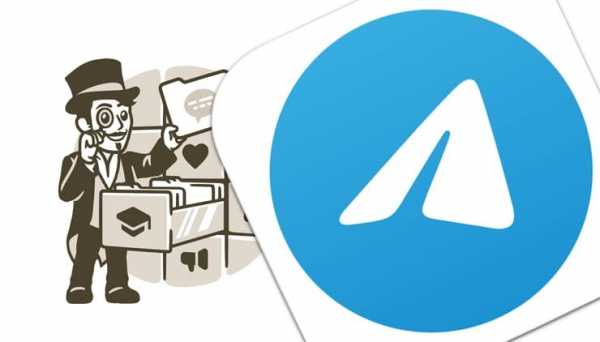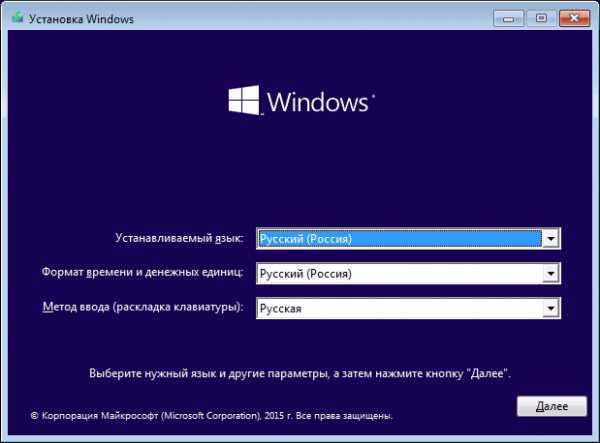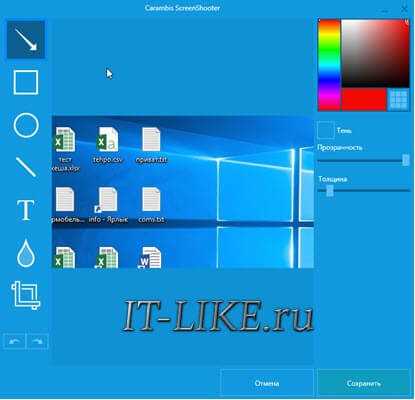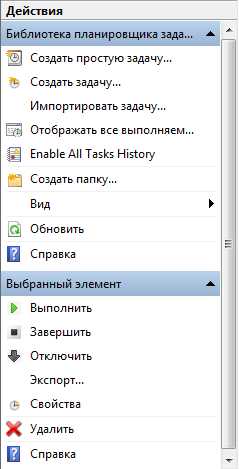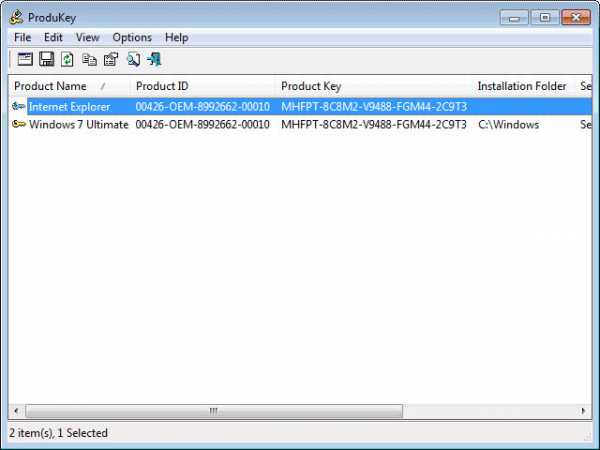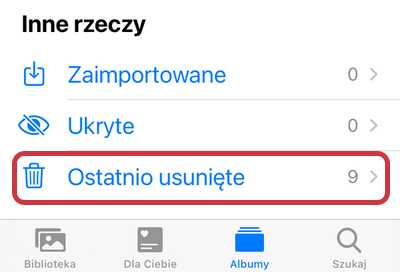Почему не видно в вк кто поделился записью
Как узнать, кто поделился записью ВКонтакте
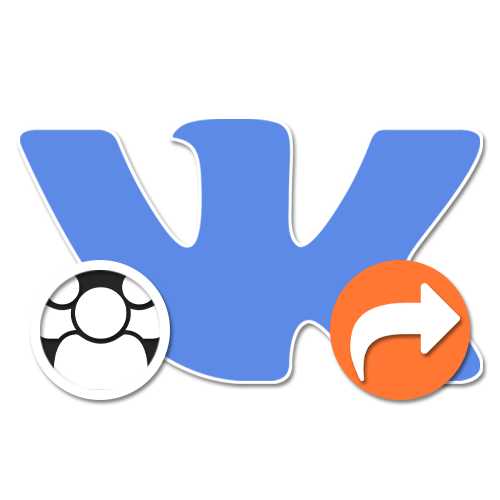
Репосты в социальной сети ВКонтакте, равно как и лайки, являются одним из основных элементов, позволяя повторно публиковать чьи-либо посты на своей стене или в ленте сообщества. При этом иногда может возникать необходимость просмотреть список пользователей, поделившихся тем или иным постом. В рамках настоящей статьи мы расскажем о методах реализации подобной задачи.
Узнаем, кто поделился записью ВК на ПК
Заранее стоит уточнить, что с определенного времени в рассматриваемой соцсети была упразднена возможность просмотра списка репостнувших под записями, опубликованными от имени других пользователей. Поэтому стандартными методами просмотреть перечень поделившихся не получился за исключением случаев, когда был сделан репост вашего поста.
Читайте также: Как сделать репост ВК
Способ 1: Просмотр уведомлений
Первый и, по сути, не зависящий конкретно от ваших действий способ заключается в просмотре уведомлений через специальный раздел в социальной сети. Актуален подобный подход за счет того, что при каждом репосте или лайке записи, опубликованной от вашего имени, появляется соответствующее оповещение.
- Левой кнопкой мыши кликните по значку с колокольчиком на верхней панели веб-сайта, чтобы открыть раздел с уведомлениями.
- Именно здесь в случае репоста появится оповещение о том, что один или несколько пользователей поделились записью. Каждое имя является кликабельным и позволяет быстро перейти к профилю репостнувшего.
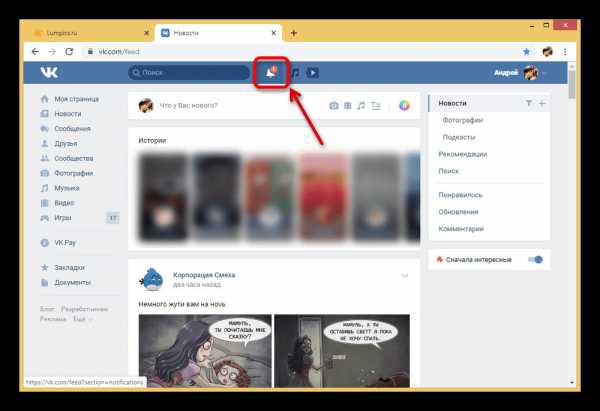
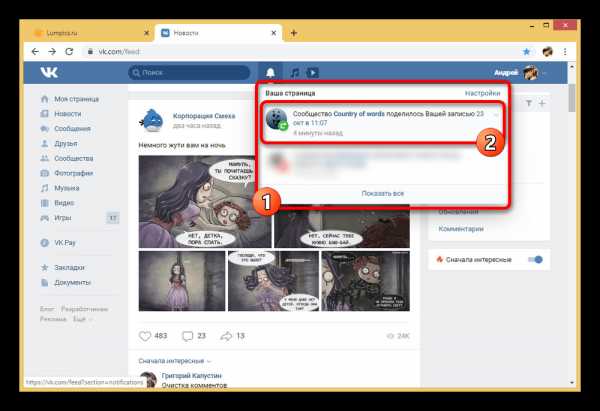
Как видно, способ достаточно простой, и потому не вызовет затруднений. Однако подходит подобный вариант лишь в тех случаях, когда репосты происходят редко, так как оповещения сильно ограничены в плане информативности.
Способ 2: Список поделившихся
Более удобный способ просмотра перечня поделившихся сводится к использованию отдельного раздела под записью, которую вы опубликовали ранее и которой впоследствии кто-либо поделился. Учтите, если пост не был опубликован от вашего имени, включая сообщества, отображено будет только числовое значение репостов, и ничего с этим не сделать.
- Перейдите к нужному посту на стене и на нижней панели наведите курсор мыши на значок со стрелочкой. В результате появится небольшое окно со списком пользователей и сообществ, сделавших репост последними.
- Для просмотра более полного списка кликните ЛКМ по ссылке «Поделились» в том же окне. Здесь будут отображены все, кто поделился постом, позволяя при этом посмотреть финальное оформление публикации.
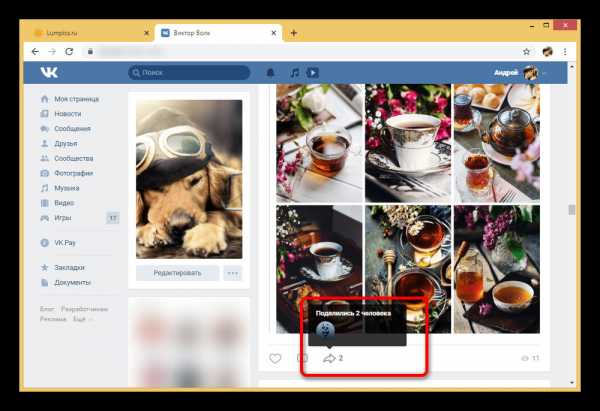
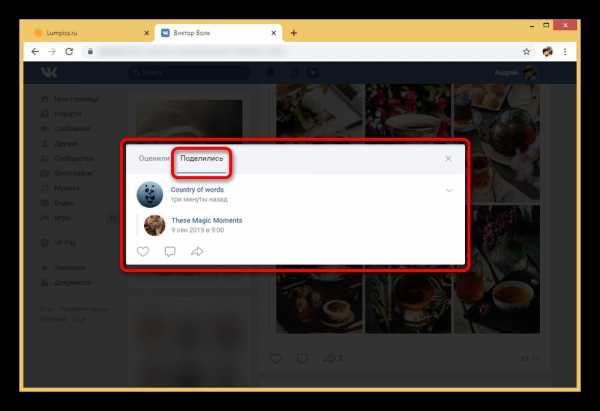
В качестве завершения важно упомянуть о невозможности отображения репостов, если запись на стене изначально опубликована кем-то другим. К примеру, если вы поделились записью из группы на стене и ее впоследствии репостнул какой-то другой пользователь, ни уведомления, ни ссылки на страницу человека вы в итоге не получите.
Способ 3: Проверка через веб-сервис
Кроме стандартных функций социальной сети ВКонтакте посмотреть список репостов можно с помощью некоторых сторонних веб-сервисов, одним из которых является VK-Fans. Главное же преимущество метода заключается в доступности поделившихся независимо от автора опубликованной записи и месторасположения.
- Для начала необходимо получить ссылку на пост, список поделившихся которого вас интересует. Сделать это можно, кликнув по ссылке с датой публикации и скопировав URL из адресной строки веб-браузера.
- Теперь, добавив адрес поста в буфер обмена, перейдите на главную страницу веб-сервиса по ниже представленной ссылке. Здесь нужно воспользоваться кнопкой «Войти в режим VK» для авторизации.
Перейти к онлайн-сервису VK-Fans
- Выполните стандартную авторизацию и подтвердите предоставление дополнительных разрешений. Для этого достаточно нажать кнопку «Разрешить» в правом нижнем углу.
- В случае успешной авторизации отобразится личный кабинет, изначально предоставляющий полезную информацию вроде активности друзей. Чтобы продолжить, кликните левой кнопкой мыши по значку меню в левом верхнем углу.
- Из представленного перечня необходимо выбрать раздел «Кто репостнул» и в поле «Ссылка на оригинальный пост/фото» вставить ранее полученный адрес.
- Поделившиеся люди будут отображаться сами по себе в динамическом режиме. Однако даже с учетом этого поиск может занять весьма много времени в зависимости от количества репостов.
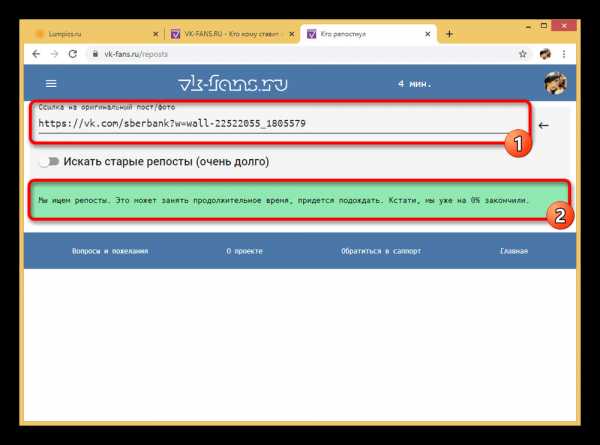
Вы можете ограничиться как просто просмотром списка людей, так и воспользоваться кнопкой «Перейти к репосту». Данное действие позволит быстро открыть не только страницу пользователя, но и конкретную запись.
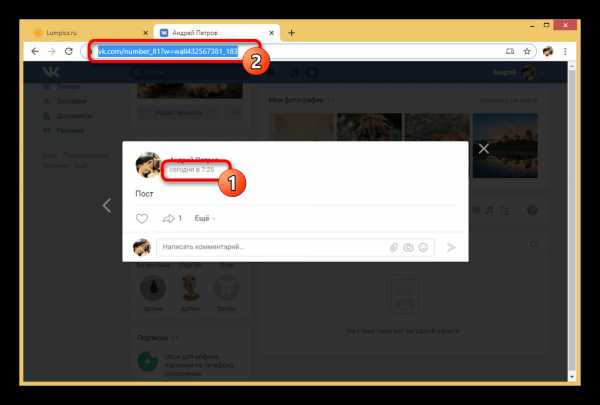
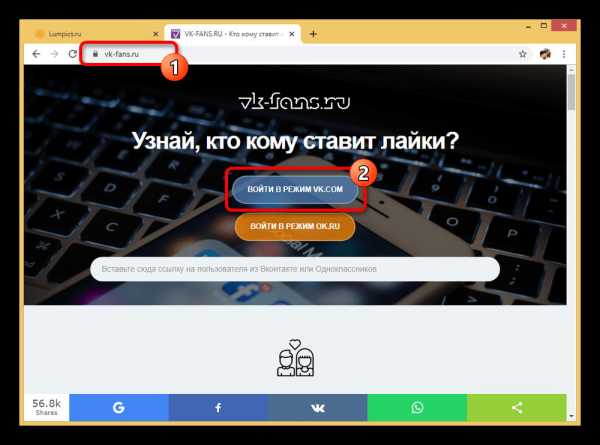
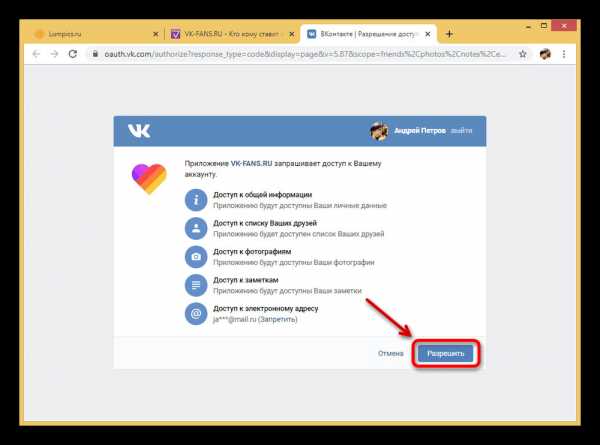

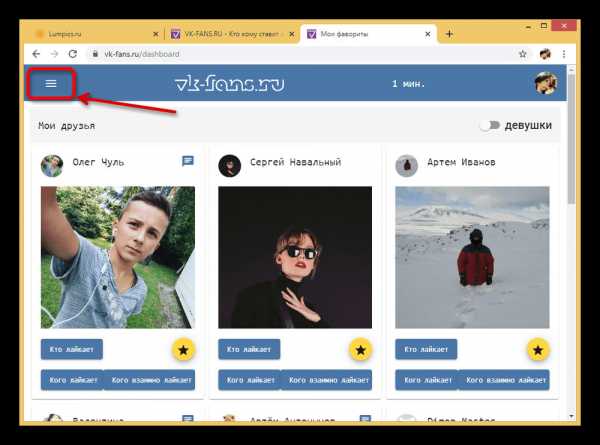
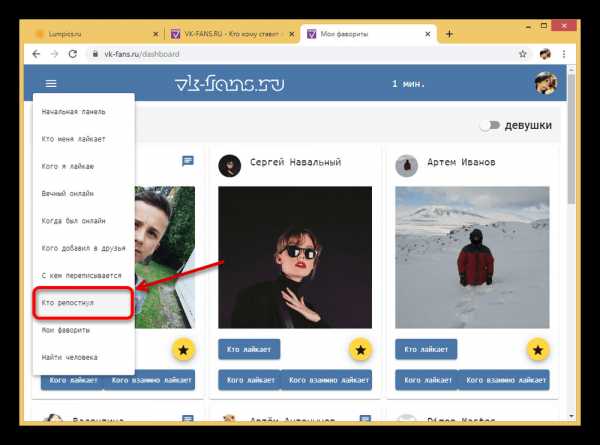

Единственный значимый недостаток представленного сервиса заключается в ограничениях на время использования, которые, однако, вполне можно обойти как на платной, так и на бесплатной основе. К тому же способ будет работать не только на компьютере, но и через браузер на телефоне.
Узнаем, кто поделился записью ВК в приложении
В официальном мобильном приложении, как и на ранее рассмотренном веб-сайте, по умолчанию можно посмотреть список поделившихся только под вашими записями. Для этого аналогичным образом придется обратиться к разделу «Уведомления» или посетить отдельную страницу.
Способ 1: Уведомления
Раздел «Уведомления» в приложении ВК реализован в качестве полноценного раздела, однако в плане использования не отличается от веб-сайта. Поэтому с его помощью также можно посмотреть, кто поделился записью в ближайшее время, даже если таких людей было несколько.
- Разверните мобильное приложение ВКонтакте и на нижней панели тапните по значку с колокольчиком. В результате будет открыта страница с оповещениями.
- Нужное уведомление располагается в блоке «Просмотренные» или выше, но так или иначе будет включать в себя ссылку на страницу поделившегося, время и адрес записи. По необходимости по оповещению можно тапнуть, чтобы перейти непосредственно к оригинальному посту.
- Если уведомления с репостами по каким-то причинам отсутствуют, скорее всего, нужный параметр был отключен в «Настройках». Исправить это можно, нажав кнопку в правом верхнем углу на странице «Уведомления» и включив опцию «Поделились» в блоке «Обратная связь».
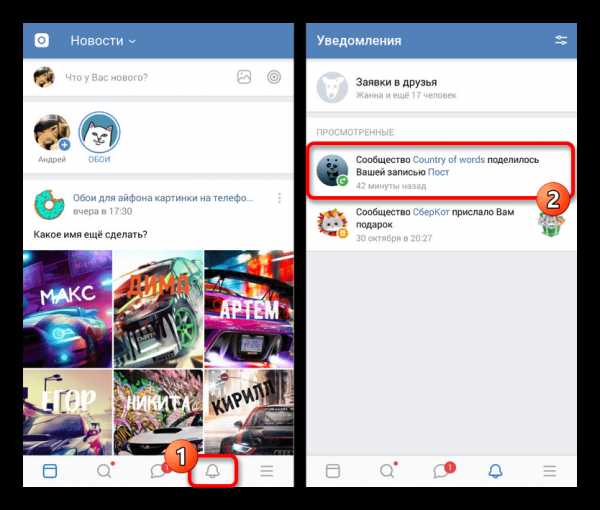
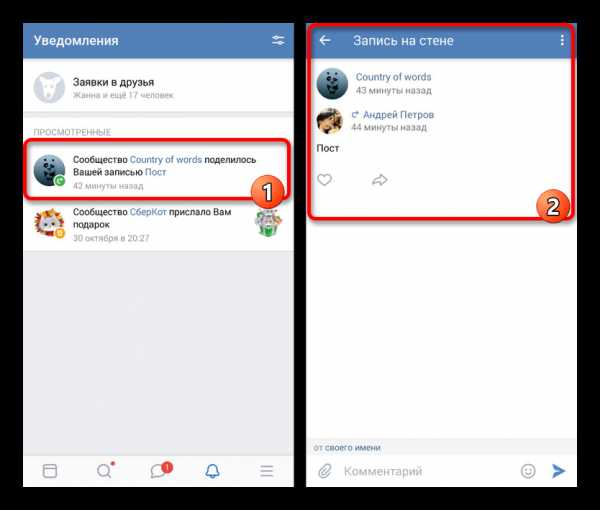
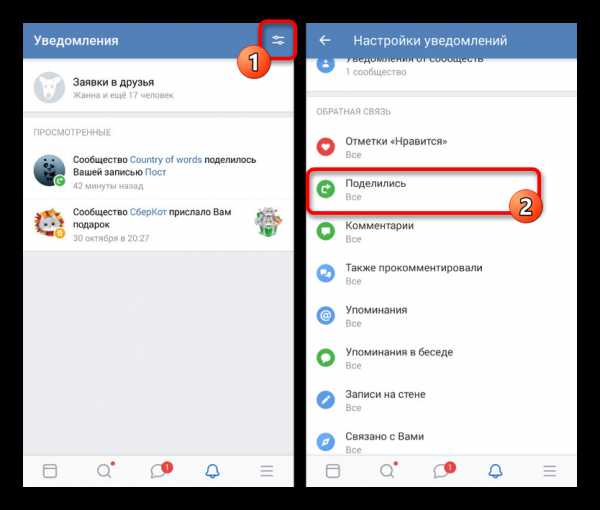
Метод, как можно заметить, позволяет посмотреть перечень репостов так же легко, как и на веб-сайте. Главное, не забывайте про настройки уведомлений.
Способ 2: Репосты под записью
Еще один способ просмотра списка поделившихся заключается в использовании раздела «Поделились» под каждой записью, опубликованной от вашего имени. При этом требуемые действия идентичны для любых разделов, будь то стена или лента сообщества.
- Сначала необходимо найти пост на стене и перейти к просмотру. Для этого попросту тапните по записи, но не трогайте встроенные изображения.
- Здесь под содержимым поста и над панелью с инструментами будет представлено несколько пользователей, поделившихся записью последними. Посмотреть полный список можно, если нажать по ссылке «Поделились» и впоследствии перейти на одноименную вкладку.
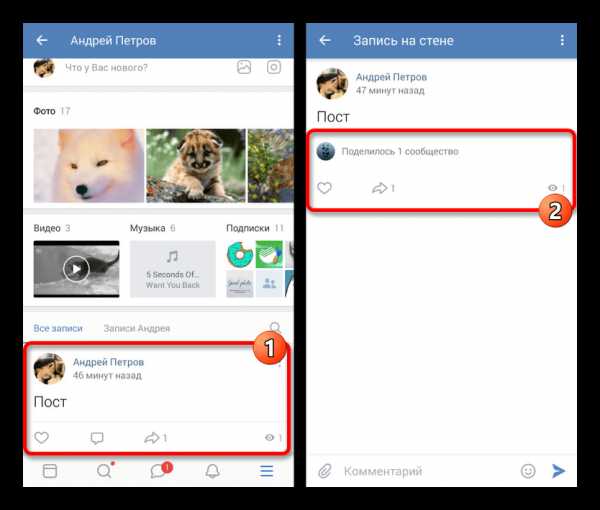
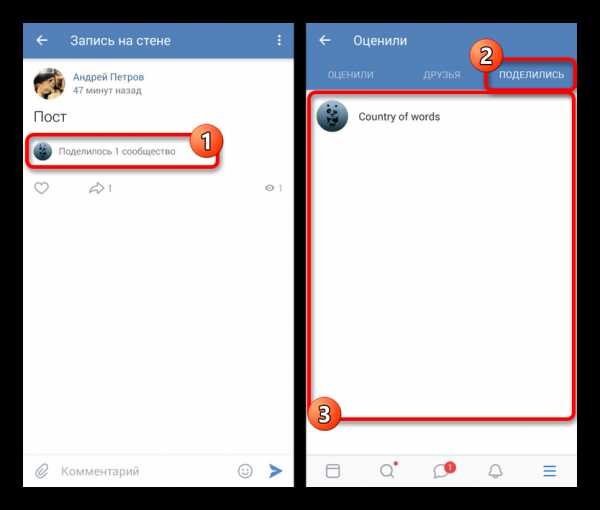
Данный вариант, как и первый способ, распространяется не только на приложение, но и на мобильную версию сайта. Однако актуально данное замечание только при использовании браузера на телефоне.
Помните о возможности использования сторонних сервисов не только на компьютере, но и на телефоне, чтобы просматривать репосты чужих постов.
Мы рады, что смогли помочь Вам в решении проблемы.Опишите, что у вас не получилось. Наши специалисты постараются ответить максимально быстро.
Помогла ли вам эта статья?
ДА НЕТ28 полезных советов по использованию Facebook
Увидели что-то интересное в ленте, но у вас нет времени прочитать? Сохраните новость на потом
Фото: Tech Insider
Все ссылки, видео, фотографии, места и прочий контент, который вы добавили в закладки, можно посмотреть в разделе «Сохраненное» в вашем профиле Facebook. В мобильном приложении Facebook этот раздел можно найти во вкладке «Дополнительно».
Превратите фото вашего профиля в анимированную гифку
Фото: Vimeo
В мобильном приложении Facebook выберите фотографию своего профиля и нажмите «Сделать новое видео профиля», чтобы загрузить короткий зацикленный видеоролик со своим участием. В результате получится что-то среднее между гифкой и живой фотографией из «Гарри Поттера».
Маленький значок молнии возле новости указывает на то, что это история в формате «мгновенных статей». Такие статьи обычно загружаются быстрее, и в них меньше рекламы.
Фото: Business Insider
Мгновенные статьи Facebook — родной элемент этой социальной сети, а значит он загружается в приложении напрямую. Множество цифровых изданий пользуется этим форматом. По заверениям Facebook, эти статьи загружатся в десятки раз быстрее.
Вы поймете, что перед вами «мгновенная статья» по небольшом значку в виде молнии в левом нижнем углу миниатюры новости.
Отключите автоматическое воспроизведение видеороликов в ленте новостей
Фото: Tech Insider
Если вы не хотите, чтобы во время просмотра ленты новостей все видеоролики проигрывались автоматически, отключите их автовоспроизведение.
В правой вкладке мобильного приложения Facebook вы найдете раздел «Настройки». Выберите «Настройки аккаунта» и раздел «Видео и фотографии». Вы можете сделать так, чтобы ролики проигрывались автоматически, только когда ваше устройство подключено к интернету напрямую или через Wi-Fi, только через Wi-Fi, или вообще отключить автовоспроизведение.
Отпишитесь от людей, которых вы не хотите удалять из друзей, но желаете убрать их новости из своей ленты
Фото: Tech Insider
Если вы хотите избавиться от чьих-то новостей в своей ленте, но вам не хватает смелости удалить этого человека из друзей, просто отпишитесь от них.
Зайдите к нужному человеку в профиль, нажмите на «Вы подписаны» и выберите «Отменить подписку на обновления».
Посмотрите, что вы делали в этот день в Facebook несколько лет назад
Фото: Facebook
Функция «В этот день» позволяет посмотреть, что вы делали в социальной сети в этот день несколько лет назад. Можно сказать, это ваша личная капсула времени в Facebook.
Вся активность, отображаемая на странице «В этот день» видна только вам. Вы найдете ее по этой ссылке: Facebook.com/onthisday. Вы можете скрыть некоторых людей в хронике прошедших событий, так что в ваших воспоминаниях не появятся ваши бывшие.
В вашем «Журнале действий» хранятся все записи, которыми вы поделились, поставили лайк или прокомментировали
Фото: Business Insider
Журнал событий записывает все ваши действия в социальной сети. Его можно легко просмотреть на сайте и в мобильном приложении.
Выберите людей и страницы, чьи обновления вы не хотите пропустить в ленте
Фото: Facebook
Если у вас есть люди или любимые страницы, чьи новости вы хотите видеть в ленте в первую очередь, настройте их отображение в мобильном приложении Facebook.
Выберите «Настройки» во вкладке «Дополнительно» и нажмите «Приоритет в показе».
Отметьте интересующих вас людей и страницы. Теперь их новости будут отображаться в вашей ленте в первую очередь, отмеченные голубой звездочкой.
Укажите правильное произношение вашего имени
Фото: Tech Insider
Вам надоело, что ваше имя произносят неправильно? Тогда покажите в Facebook, как его нужно произносить.
Во время редактирования профиля зайдите в раздел «Информация о вас». Там же вы можете указать свое прозвище или девичью фамилию.
Поймите, в чем разница между «другом» и «подписчиком»
Фото: Tech Insider
В Facebook вы можете стать какому-нибудь человеку другом или подписчиком.
Статус друзей говорит о том, что вы подтвердили связь между собой и, вероятно, знаете друг друга. Если же вы чей-то подписчик, значит человек не подтвердил вашу заявку на добавление в друзья.
Ваши подписчики видят только те посты, которые вы выкладываете в общий доступ. В любое время вы можете запретить кому-либо следить за вашим аккаунтом в разделе «Фильтры и инструменты доступной всем публикации».
Скройте публикацию от конкретных людей
Фото: Tech Insider
Вы можете делиться своими публикациями с друзьями, друзьями друзей и любым посетителем вашей страницы
Чтобы выбрать, кому будет доступна ваша публикация, выберите соответствующий пункт настройки в выпадающем меню в правом верхнем углу поста. В мобильном приложении нажмите на «Настройки приватности» и выберите один из вариантов. На сайте Facebook вам нужно будет нажать на иконку в виде глобуса или значков пользователей возле времени публикации записи.
Если вы хотите, чтобы пост был доступен всем, кроме некоторых людей, выберите пункт «Настройки пользователя» и укажите их в разделе «Не показывать».
Посмотрите, как люди не из списка друзей видят вашу страницу
Фото: Tech Insider
Вы можете легко посмотреть, как выглядит ваш профиль для остальных пользователей и для отдельных друзей, от которых вы скрывали некоторую информацию.
Для этого зайдите в профиль, нажмите на значок с тремя точками и выберите «Посмотреть как...».
Скройте ото всех список своих друзей
Фото: Tech Insider
Если по какой-то причине вы не хотите, чтобы другие видели ваш список друзей, вы можете его скрыть.
Зайдите в список друзей и, нажав на значок в виде ручки, выберите пункт «Управлять». Там выберите пункт «Редактировать настройки конфиденциальности». Вы можете настроить, кто может видеть ваш список друзей, подписчиков и тех, на кого вы подписаны.
Сделайте так, чтобы изменение вашего семейного положения не отображалось в новостях друзей
Фото: Tech Insider
Иногда смена семейного положения в Facebook может привести к неприятным последствиям, если ее увидят в ленте ваши друзья. Вы можете настроить семейное положение так, чтобы его изменения были видны только вам, и друзья о них не узнают.
Просто зайдите на страницу редактирования вашего профиля, перейдите в раздел «Семья и отношения» и выберите в настройках конфиденциальности пункт «Только я».
Скрывайте отдельные альбомы и события из вашей хроники
Фото: Tech Insider
Если вы не хотите, чтобы все видели некоторые ваши альбомы, но не желаете их удалять, скройте их таким образом, чтобы они были доступны только вам. То же самое касается некоторых событий в вашей жизни, например, изменений в семейном положении, смены работы и прочего.
Просто обратите внимание на маленькую серую иконку рядом с альбомом или публикацией. Значок в виде двух человечков означает, что запись доступна только для ваших друзей, значок глобуса обозначает публикацию, которая видна всем, а замок — что она доступна лишь вам.
Заблокируйте людей, чтобы они не смогли с вами связаться
Фото: Facebook
Если кто-то достает вас сообщениями, или вы хотите закрыть доступ к своей странице какому-нибудь человеку, зайдите в его профиль и нажмите на значок в виде трех точек. В появившемся меню выберите «Заблокировать».
Просмотрите устройства, на которых вы заходили в Facebook
Фото: Tech Insider
В мобильном приложении Facebook выберите вкладку «Дополнительно», затем перейдите в «Настройки» -> «Настройки аккаунта» -> «Безопасность» и наконец «Откуда вы вошли». Нажмите «х», чтобы выйти из Facebook на всех устройствах.
Вы можете просмотреть все устройства и на сайте Facebook. Для этого зайдите в настройки профиля, выберите раздел «Безопасность» и пункт «Откуда вы вошли».
Настройте уведомления о попытках войти в ваш аккаунт
Фото: Facebook
В настройках безопасности вы можете включить уведомления о попытках входа в ваш аккаунт Facebook.
Там вы можете настроить оповещения так, чтобы каждый раз при попытке входа вам приходило письмо или уведомление в Facebook. Если вы активируете «Подтверждение входа», то каждый раз перед входом в Facebook на новом устройстве вам придется вводить дополнительный код из SMS.
Избавьтесь от огромного количества уведомлений
Фото: StackExchange
Выберите, какие виды уведомлений вы хотите получать.
Более того, вы можете настроить уведомления на сайте и в мобильном приложении по-разному. Зайдите в раздел «Уведомления» и сделайте это.
Отключите все уведомления для записей, к которым вы оставляли комментарий
Фото: Tech Insider
Наверняка у вас было такое, что вы прокомментировали какую-то запись и потом сильно об этом пожалели, из-за того что вам стало приходить множество уведомлений о новых комментариях.
Вы можете отписаться от уведомлений о любой активности, связанной с любой записью. Эта функция несомненно спасет вас в следующий раз, когда ваши друзья решат устроить политическую дискуссию в комментариях.
Как только вы получите уведомление о новом комментарии, нажмите на крестик справа от него и выберите «Отключить».
Функция работает и в обратном направлении. Вы можете включить уведомления о любых действиях с записью, нажав на стрелку справа от нее и выбрав в выпадающем меню пункт «Включить уведомления для этой публикации».
Отключите напоминания о днях рождения
Фото: Tech Insider
Если вам надоело, что Facebook постоянно напоминает вам о днях рождения друзей, отключите эту функцию.
В настройках аккаунта зайдите в раздел «Уведомления» и отключите соответствующий пункт.
Получайте уведомление каждый раз, когда конкретный человек что-либо публикует
Фото: Facebook
Если вы хотите внимательно следить за активностью кого-нибудь в Facebook, включите специальные уведомления. Зайдите в профиль человека, наведите курсор на кнопку «Друзья» и выберите в выпадающем меню пункт «Получать уведомления».
Найдите записи и фотографии, которые лайкнул или прокомментировал конкретный человек
Фото: Facebook
Выводим слежку на новый уровень: смотрим, какие записи прокомментировал или лайкнул кто-то из ваших друзей.
Ищите ключевые слова и темы, а не только профили и страницы
Фото: Tech Insider
Facebook позволяет находить не только профили людей.
Вы можете найти любую информацию, если она находится в открытом доступе. Если вы введете в поиске «Джеймс Бонд» или «iPhone 8», то найдете соответствующие записи от новостных ресурсов, друзей и страниц других людей.
Поделите свой список друзей на категории, например, «Одноклассники» или «Коллеги»
Фото: Tech Insider
Такое распределение по группам позволит вам лучше отфильтровать информацию в ленте. Например, вы сможете увидеть только новости вашего города или ваших однокурсников.
Facebook создает некоторые категории друзей по умолчанию, например, по городу проживания, школе и т.д. Вы можете сами создать категорию и добавить в нее друзей на специальной странице настроек.
Составьте краткую автобиографию
Фото: Tech Insider
В Facebook вы можете указать краткую информацию о себе, которая будет отображаться над такими данными о вашем профиле, как город проживания, место работы и семейное положение.
Эту информацию можно отредактировать в любое время как на сайте, так и в мобильном приложении.
- Совет: составьте историю о себе из эмодзи.
Редактируйте записи или комментарии
Фото: Tech Insider
К счастью, ваши комментарии в Facebook в любое время можно удалить или отредактировать.
Нажмите на стрелку справа от вашей записи и выберите «Редактировать публикацию». Если вы хотите отредактировать или удалить комментарий, нажмите на значок в виде ручки.
Чтобы отредактировать или удалить комментарий в мобильном приложении Facebook, нажмите на него и удерживайте.
Уходите из Facebook? Скачайте все ваши данные
Фото: Tech Insider
Источник.
Материалы по теме:
Как удалить старые записи из Хроники Facebook
Как отключить надоедливые уведомления о прямых трансляциях на Facebook
10 трюков для работы с Facebook
WhatsApp начал передавать данные о вас в Facebook: как это отключить?
Настройки приватности в Facebook: как, зачем и где
За последние несколько лет Facebook менял настройки несколько раз, что-то где-то добавляя, убирая и перенося. Запутаться в них — как делать нечего. Поэтому мы решили еще раз написать о том, как защитить свой аккаунт в этой соцсети. Пост о безопасности уже вышел, а в этой статье мы будем говорить о настройках приватности.
В разных вкладках Facebook спрятано довольно много настроек конфиденциальности вашей страницы. Поговорим о главном.
Вкладка «Конфиденциальность»
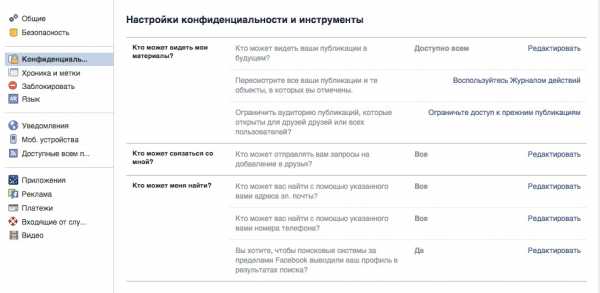
Кто может видеть мои материалы? Здесь есть три интересные настройки.
1. Кто может видеть ваши публикации в будущем? Эта опция позволяет указать, кто может просматривать ваши посты: ваши друзья, друзья друзей, все пользователи Интернета или какие-то конкретные люди. Уточнение «в будущем» означает, что эти изменения не повлияют на уже опубликованные посты — только на новые. Стоит отметить, что для быстрого доступа к этой настройке есть отдельная кнопка: вы найдете ее под окном создания нового поста, слева от кнопки «Отправить».
2. Пересмотрите все ваши публикации и те объекты, в которых вы отмечены. Кликнув по этой ссылке, вы попадете в «Журнал действий». Если вам что-то понравилось, вы оставили сообщение под постом друга или отметили кого-то на фото, то эти данные попадут на страницу «Журнала». Например, во вкладке «Комментарии» вы найдете все свои комментарии, а вкладка «Мне нравится» содержит все посты, которые вы лайкнули. В общем, здесь можно быстро найти нужную вам информацию.
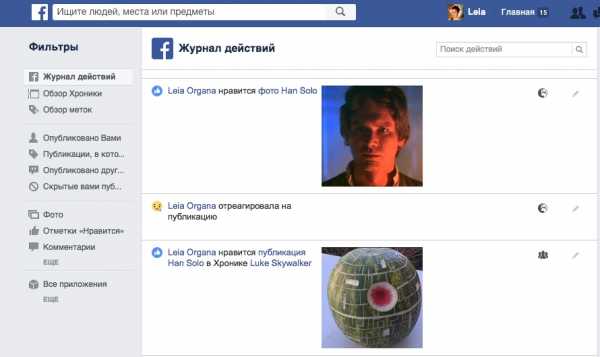
3. Ограничить аудиторию для всех публикаций в моей хронике. Эта настройка позволяет спрятать старые посты от друзей ваших друзей или вообще от всех пользователей Интернета. Ваши друзья по-прежнему смогут их просматривать. Будьте внимательны: ограничив доступ ко всем уже созданным постам, вы не сможете потом так же легко вернуть все обратно — придется редактировать настройки доступа для каждой отдельной публикации. Подробнее об этом тут.
Помните: вы можете изменить права доступа к отдельным публикациям в любой момент, просто выбрав «Редактировать публикацию», затем кликнув по кнопке слева от «Сохранить» и выбрав аудиторию в выпадающем списке.
Кто может связаться со мной? Эта настройка позволяет выбрать, кто может попроситься к вам в друзья: все или только друзья ваших друзей.
Кто может меня найти? В Facebook людей можно искать по номеру телефона или адресу электронной почты. Здесь вы можете разрешить или запретить соцсети показывать вашу учетную запись пользователям, которые попробуют вас найти с помощью этих контактных данных.
Также здесь можно скрыть ваш Facebook-аккаунт из результатов поиска Google, Yandex и других поисковых систем.
Хроника и метки
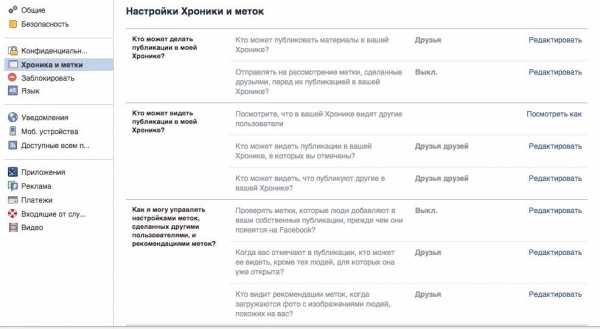
Кто может делать публикации в моей хронике?
Кто может публиковать материалы в вашей хронике? Эта настройка позволяет вам контролировать, кто может публиковать посты у вас на странице: только вы или еще и ваши друзья. Первое (и часто единственное), для чего люди используют эту функцию, — это публикация поздравлений с днем рождения. Но если у вас в друзьях есть незнакомые люди, рекомендуем вам ограничить доступ к своей хронике.
Отправлять на рассмотрение метки, сделанные друзьями, перед их публикацией в вашей хронике? Включите эту опцию, чтобы в вашу хронику не попадало что попало. Тогда все посты, в которых вас отметили, будут автоматически отправляться на рассмотрение в «Обзор хроники». Никогда не слышали об этой странице? Неудивительно — многие вообще о ней не знают, хотя регулярно ее посещают. Пользователи переходят сюда, кликнув по значку оповещения — красной циферке, появляющейся на иконке с глобусом.
Вы можете активировать эту опцию либо в «Обзоре хроники» (правый верхний угол, кнопка «Уведомления»), либо в настройках «Хроники и меток».
Помните: эта настройка влияет только на публикации в вашей хронике. Посты, в которых вы отмечены, по-прежнему будут доступны в результатах поиска, ленте новостей и других местах на Facebook.
Кто может видеть публикации в моей хронике?
Посмотрите, что в вашей хронике видят другие пользователи. Хотите взглянуть на свою страницу «со стороны»? Кликните по этой ссылке и узнайте, как вашу хронику видят другие люди или определенный друг.
Кто может видеть публикации в вашей хронике, в которых вы отмечены? Мы контролируем тот контент, который сами публикуем. А вот друзья иногда отмечают нас на фотографиях или в постах, которые лучше не показывать другим людям. Каждый тэгированный пост можно проверять вручную до того, как он попадет в хронику (об этом мы рассказывали выше), или можно спрятать сразу все чужие посты с помощью этой опции.
Вы можете поменять эту настройку со «Все» на «Только я» или оставить доступ к таким публикациям определенному кругу лиц. Вы также можете вручную удалить метки с каждого поста или фотографии, которые вам не нравятся. Подробнее об этом тут.
Кто может видеть, что публикуют другие в вашей хронике? В предыдущем пункте вам предложили задать права доступа к постам, в которых вас отметили. Здесь же можно выбрать настройки приватности для постов, которые ваши друзья опубликовали у вас на странице, — те самые поздравления с днем рождения (не метки).
Как я могу управлять настройками меток, сделанных другими пользователями, и рекомендациями меток?
Проверять метки, которые люди добавляют в ваши собственные публикации, прежде чем они появятся на Facebook? Иногда друзья отмечают на ваших фотографиях не тех людей, кто на них на самом деле изображен, или не тех, кого бы вы хотели отметить. Например, так можно привлечь к вашему посту внимание какого-нибудь человека, неприятного лично вам. Активировав эту опцию, вы будете проверять чужие метки на ваших постах до того, как они станут видны всем остальным пользователям соцсети, в том числе отмеченному в посте человеку.
Когда вас отмечают в публикации, кто может ее видеть кроме тех людей, для которых она уже открыта? Когда вас отмечают в публикации, вы можете добавить ее в свою хронику или спрятать. Но даже если вы скроете пост, он по-прежнему будет доступен на странице создавшего его человека, а также в ленте новостей, результатах поиска общих друзей и некоторых других местах. Если вы хотите спрятать такие посты ото всех, выберите настройку «Только я».
Кто видит рекомендации меток, когда загружаются фото с изображениями людей, похожих на вас? Facebook использует свою систему распознавания лиц, чтобы угадывать, кто изображен на фотографии. Когда пользователи загружают фотографии своих друзей, соцсеть предлагает им отметить этих людей на снимках. С помощью этой настройки вы можете запретить Facebook делать это.
Заблокировать
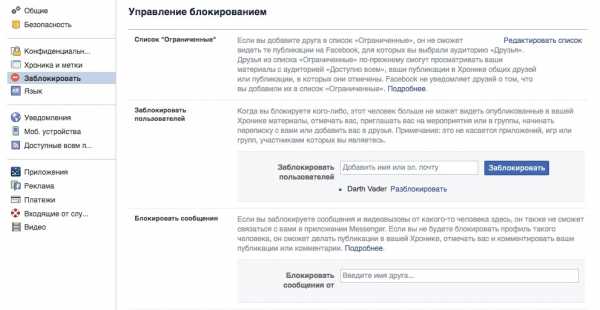
На этой странице нас интересуют три настройки.
Список «Ограниченные». Это еще один способ разделить публикации на личные и публичные. Добавив сюда друга, вы спрячете от него посты, доступные для аудитории «Друзья». Он по-прежнему сможет видеть ваши посты с настройками «Доступно всем», ваши публикации в хронике общих друзей или те фото, на которых вы его отметили. Facebook не сообщает друзьям о том, что их добавили в список «Ограниченные». Подробнее об этой опции тут.
Заблокировать пользователей. Если вы хотите оборвать все контакты с каким-то человеком, заблокируйте его. Тогда он больше не сможет видеть опубликованные в вашей хронике материалы, отмечать вас, приглашать на мероприятия или в группы, писать вам или отправлять запросы на добавление в друзья.
Заблокировать страницы. То же самое можно сделать со страницей, принадлежащей какому-то магазину, газете или другой организации. Если вы заблокируете такой аккаунт, магазин не сможет писать вам. Впрочем, вы тоже не сможете с ним взаимодействовать — делать посты в его хронике или отправлять ему сообщения. Если вы лайкнули эту страницу раньше, то после блокировки отметка «Нравится» удалится, и вы отпишетесь от всех обновлений.
Доступные всем публикации
На этой странице тоже есть интересные настройки.
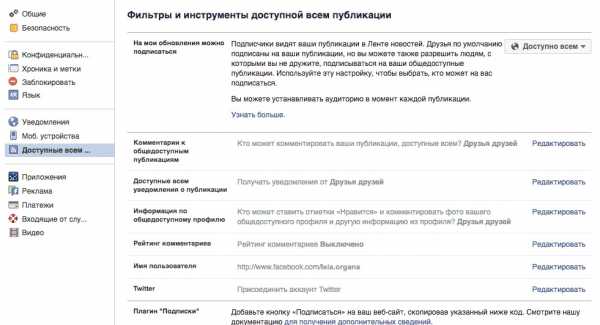
На мои обновления можно подписаться. Здесь вы можете разрешить посторонним людям подписываться на ваши публикации. Тогда ваши посты попадут в их ленту новостей.
«Комментарии к общедоступным публикациям», «Доступные всем уведомления о публикации» и «Информация по общедоступному профилю».
Здесь вы можете выбрать, кто может комментировать ваши фото и посты, открытые для всех, а также решить, хотите ли вы получать уведомления, когда пользователи не из вашего списка друзей подписываются на ваши обновления, репостят ваши публичные посты, комментируют их или лайкают.
Реклама
Facebook собирает данные о том, что вы лайкаете, что делаете в соцсети, на каких сайтах авторизуетесь с его помощью. Всю эту информацию он использует, чтобы показывать вам рекламу. Если вам не нравится то, что соцсеть следит за вами, запретите ей использовать собранные данные для показа рекламы.

Парень выпил в самолёте и пристал к Тайсону. Его лицо после драки с «Железным Майком» бесценно
В Сети завирусилось видео, на котором нетрезвый пассажир самолёта решил испытать судьбу, пристав к известному боксёру Майклу Тайсону с разговорами. На память о встрече с «Железным Майком» попутчик получил шквал ударов по лицу и самолюбию — на кадрах назойливый парень даже не скрывает всю досаду из-за своего провального общения с актёром.
Вирусный ролик с нетрезвым пассажиром впервые появился на ютуб-канале издания TMZ Sports. Американский актёр Майкл Тайсон летел рейсом из Сан-Франциско во Флориду, когда подвыпивший попутчик начал донимать его разговорами. На кадрах видно, как неугомонный мужчина стоит над головой боксёра, активно размахивая руками и указывая на оператора.
Пассажир пристаёт к Майку ТайсонуСудя по записи, пассажиру этого было мало, и он продолжил своё «общение» с «Железным Майком», находясь в кресле с напитком. Всё это время актёр сидел спиной к назойливому попутчику и, кажется, не обращал на него внимания.
Парень продолжал донимать боксёраИ всё же удача покинула парня — по-видимому, даже у 55-летнего Тайсона нервы оказались не железными, и тот накинулся на попутчика с кулаками.
Майк Тайсон накинулся с кулаками на назойливого парняГлядя на реакцию пьяного пассажира, может показаться, что парень не ожидал такого поворота — на лице навязчивого попутчика (помимо увечья от Майка) запечатлена вселенская скорбь и обида.
Полное разочарованиеНа момент написания материала ролик посмотрели более пяти тысяч человек.
По данным TMZ, после инцидента парень пожаловался на боксёра в полицию.
Ранее Medialeaks показал видео первой встречи поляка и бобра. На вирусных кадрах — молодой человек так искренне радуется животному, что для пользователей Сети ролик стал настоящим спасением от хандры.
В другом материале Medialeaks можно прочитать, как жена Виктора Медведчука Оксана Марченко попросила помощи у президента Турции в освобождении мужа. Для записи ведущая надела длинный платок и произнесла пословицу про дружбу на турецком языке.
Как узнать, кто написал твит?
Десятилетия назад, если бы вы спросили людей, что такое чириканье, они, вероятно, сказали бы, что это звук, который издает птица. В наши дни похоже, что у всех и у их собак есть учетная запись в Твиттере.
Twitter — лучший инструмент для обмена информацией. Как родина хэштега, Твиттер — это место, где бок о бок живут последние новости, мемы и ежедневные разглагольствования. Нет ничего лучше, чем головокружение, когда вас заметили в вашем первом твите.
Но как узнать, кто вас ретвитнул?
В этой статье мы поделимся советами о том, как проверить, кто поделился вашим твитом, в зависимости от используемого вами устройства. Читай дальше, чтобы узнать больше.
Как проверить, кто твитнул на ПК?
Ретриты — это способ репостить твиты на другие аккаунты. Это выглядит как обычный твит с именем оригинального автора рядом с ним и именем пользователя, за которым следует значок ретвита (две стрелки, образующие квадрат).
Если вы заходите в Твиттер со своего компьютера, вот как узнать, кто вас ретвитит. Все, что вам нужно сделать, это выполнить три простых шага:
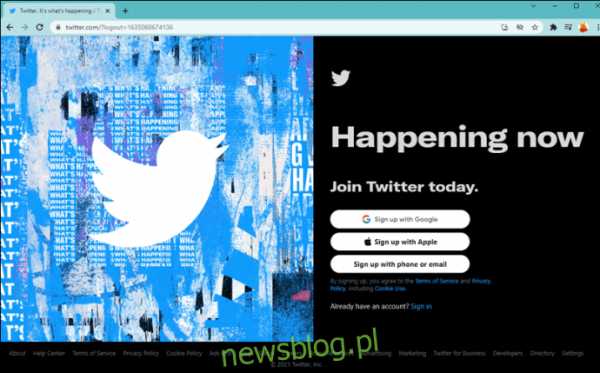
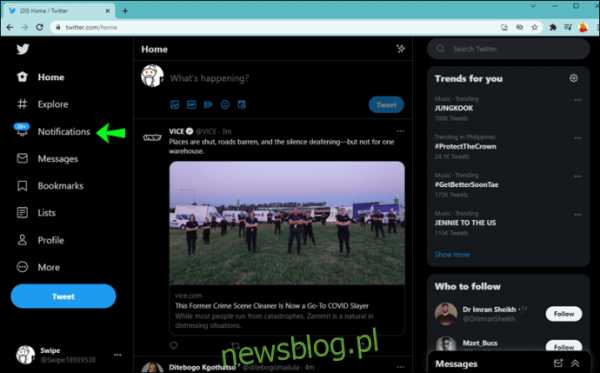
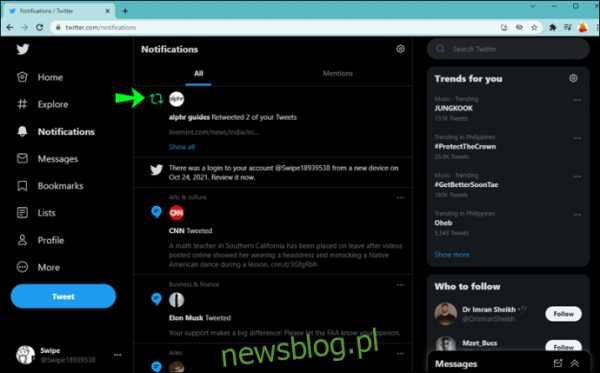
Как проверить, кто твитнул на iPhone?
Вот как узнать, кто ретвитит твиты, с помощью приложения Twitter для iPhone.
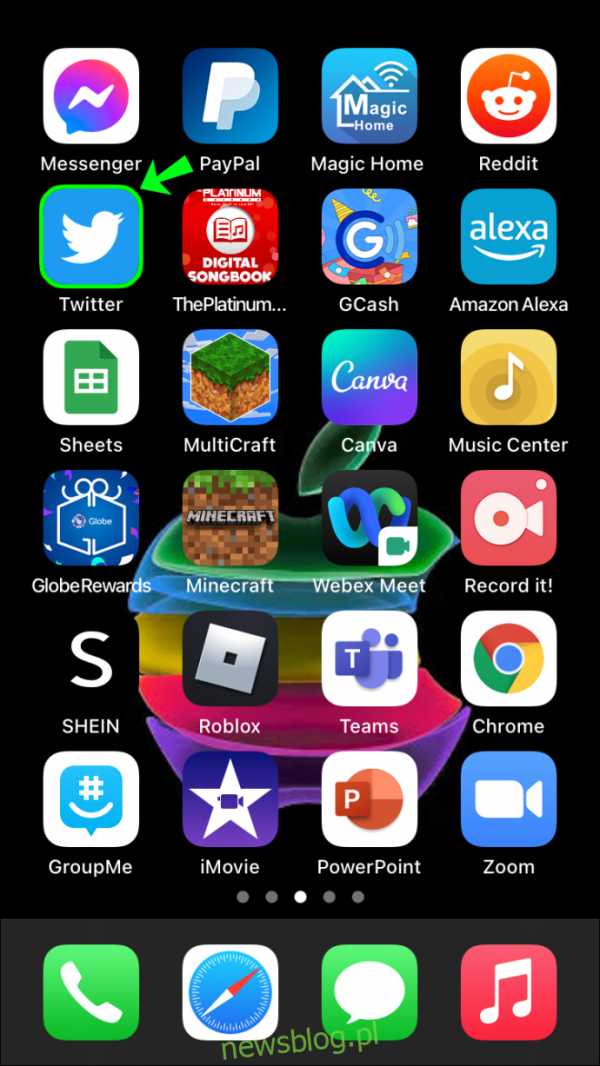
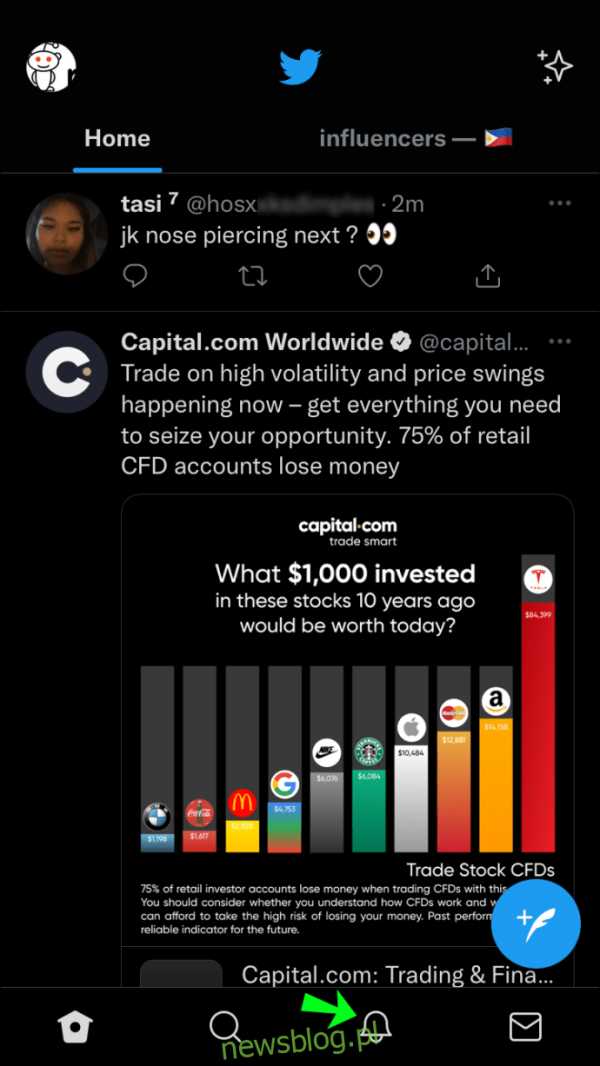
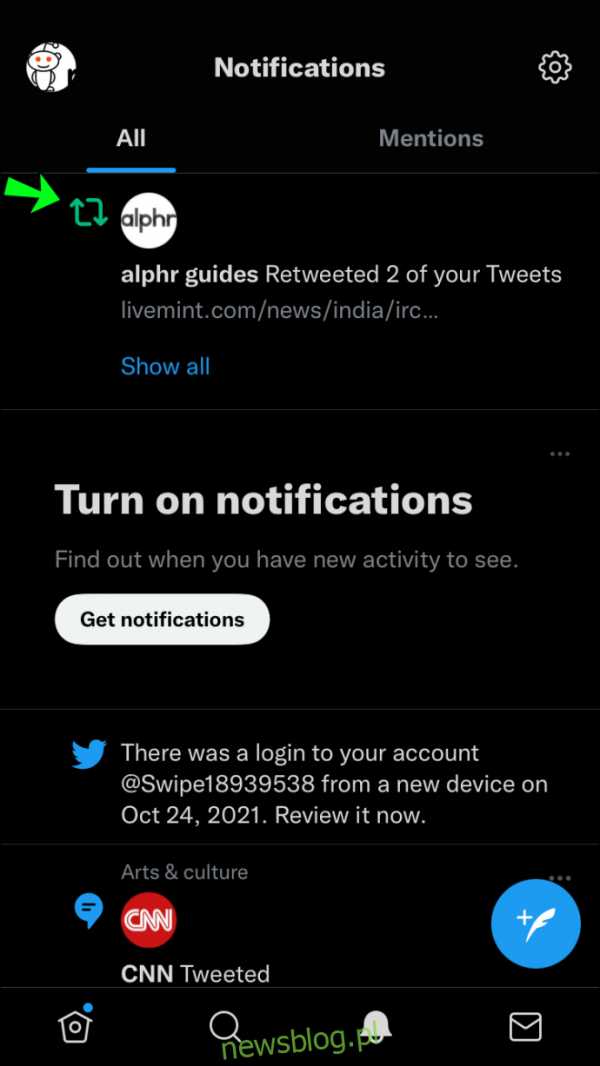
Как узнать, кто написал твит на Android?
Чтобы узнать, кто именно вас ретвитнул, выполните следующие действия:
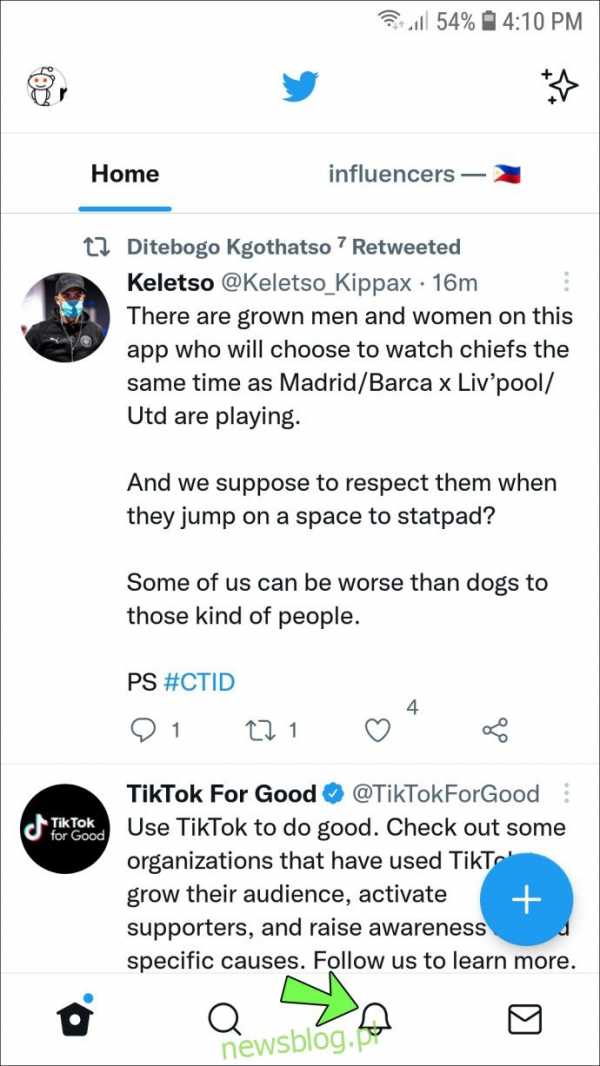

Дополнительные часто задаваемые вопросы
Я получил уведомление о повторном совместном использовании, но не вижу, кто его переслал. Почему это?
Причина, по которой вы иногда можете получить уведомление о ретвите, но не можете увидеть, кто это, заключается в том, что учетная запись, которая сделала ретвит, настроена как «Частная».Это означает, что любая активность в частной учетной записи видна только их подписчикам.
Как отключить ретвиты?
Хотя невозможно отключить все ретвиты или удалить их из временной шкалы, вы можете отключить ретвиты, которые вы видите в определенных учетных записях. Если вам не нравится то, чем делятся некоторые пользователи Твиттера, вы можете легко отключить эту функцию. Вот как:
На устройстве iOS:
1. Перейдите в профиль учетной записи и коснитесь значка шестеренки.
2. Выберите «Отключить ретвиты».
Из сети и Android-устройств:
1. Перейдите в профиль своей учетной записи и нажмите или коснитесь значка переполнения (три вертикальные точки).
2. Выберите «Отключить ретвиты».
Почему нельзя ретвитить некоторые твиты?
Если вы попросили подписаться на личные учетные записи, невозможно ретвитнуть ни один из их твитов. По понятным причинам владелец учетной записи не хочет, чтобы его твиты широко распространялись, поэтому функция ретвита отключена при использовании его учетной записи.Эти учетные записи имеют значок замка рядом с их именем в Твиттере, что означает, что их твиты защищены.
Есть ли ограничения на количество повторов твита?
Хотя количество ретвитов не ограничено, Twitter показывает только первые 100 ретвитов. Если вы хотите, чтобы знаменитость заметила, убедитесь, что вы приходите пораньше и загружаете свои вещи раньше, чем это сделают все остальные.
Что такое твит с цитатой и чем он отличается от твита?
Ответ не "Твит с кавычками".Вместо этого твит с цитатой — это ретвит с возможностью оставить комментарий, при этом исходный твит по-прежнему виден. Это отличный инструмент для связи с вашими подписчиками, поскольку он дает другим пользователям Твиттера возможность понять ваши мысли по заданной теме. Параметр «Цитировать твит» также может повысить вашу заметность в Твиттере, а также внести свой вклад в развитие Интернета.
Как убрать ретвит?
Удаление ваших ретвитов — простой процесс. Все, что вам нужно сделать, это щелкнуть значок ретвита в общем твите.Твит больше не будет отображаться на вашей личной странице в Твиттере; однако это не удаляет исходный твит. Это может сделать только владелец аккаунта.
Маленькая птичка говорит нам
В отличие от других сайтов социальных сетей, Twitter предназначен не для «заведения друзей», а для «подписки». С момента своего запуска он стал лучшим источником новостей. В наши дни новости попадают в Твиттер раньше, чем они становятся основными новостями.
Поэтому знание того, как перемещаться по Твиттеру и использовать такие функции, как ретвит, становится все более и более важным.Это помогает нам быть в курсе последних тенденций и общаться с людьми со всего мира.
Вы заядлый твиттер? Вы освоили функцию ретвита? Какой бы ни была ваша позиция по этому вопросу, мы будем рады услышать от вас. Поделитесь с нами своим мнением и оставьте комментарий ниже.
.Как всего за несколько шагов проверить, кто следит за вами на Facebook?
"Как проверить, кто следит за мной в фейсбуке" - этот вопрос каждый день задают многие люди. В этом тексте мы предоставляем информацию о том, кто является подписчиком профиля или фан-страницы.
Интересно, что подписчиков на фб - это не то же самое, что друзья. Другие пользователи только следят за нашим профилем, не отправляя запросы в друзья. Информацию о количестве таких людей тоже можно найти совсем в другом месте, чем список наших друзей в Facebook.Аналогичная ситуация и с фан-страницей. Здесь тоже пользователи могут наблюдать без «лайков».
Ниже приведены инструкции по проверке ваших подписчиков на наличие обоих.
КУПИТЬ INSTAGRAM LIKES - Надежный магазин
Кто твои подписчики в фейсбуке?
Facebook — одна из самых популярных социальных сетей, но во многих решениях она стоит в оппозиции к другим сайтам. Основным способом установления отношений между пользователями является добавление друзей.В Instagram, Twitter и TikToku его место занимает подписчик.
Однако несколько лет назад Facebook решил пойти против тенденций и также представил в профилях опцию «подписаться». Благодаря этому мы можем отслеживать сообщения данного пользователя. При этом наших он не увидит. Кроме того, рассматриваемому пользователю не нужно принимать следующее.
Здесь также следует отметить, что подписка на профили в Facebook не пользуется особой популярностью. Большинство пользователей выбирают классический вариант — то есть «добавь в друзья».
Как проверить, кто подписан на меня в фб - подписчики на профиле
Здесь мы в несколько шагов объясним, как связаться с , который следит за мной на фб .
- Перейти к своему профилю - это место, где вы можете увидеть свое изображение профиля, фоновое изображение и все сообщения.
- С левой стороны вы найдете стол с надписью «Презентация». Он содержит такую информацию, как ваше место жительства и место работы (если вы решили их предоставить).
- В презентации найдите раздел, отмеченный значком, поразительно похожим на wi-fi. Он будет подписан как «Просмотрено «количеством» пользователей».
- Щелкните и просмотрите людей, которые следят за вами.
Чтобы проверить кто смотрит меня в фб на телефоне, выполните те же действия. Разница лишь в том, что презентация будет под фотографией профиля и фоновой фотографией.
Кстати, мы включили альтернативный метод в версию видео:
Кто может следить за моим профилем?
Если вы регулярно проверяете, кто на вас подписан, а список ваших подписчиков никогда не растет, это может означать одно: у вас не разблокирована эта опция.
Чтобы другие пользователи могли наблюдать, вам нужно нажать на треугольник, направленный вниз (правый верхний угол). Затем выполните следующие действия:
- Войдите в «Настройки и конфиденциальность».
- Выберите «Настройки».
- Здесь слева выбираем «Общие сообщения».
- Вверху вы увидите опцию «Кто может меня смотреть». Справа кнопка может отображать два варианта — «друзья» или «общедоступные». Нам нужно отметить последнее.
Кто такие подписчики на фан-странице?
Здесь ситуация немного сложнее, чем с просмотром профиля. Потому что ни поставить лайк, ни подписаться владелец сайта не обязан давать согласие.
Разница в количестве информации, которую получает человек. Многие пользователи идентифицируют себя с данной фан-страницей или человеком, которого они представляют. Она решает поставить лайк, но не хочет получать уведомления о последующих постах.
Человек все еще в списке лайков, но больше не подписан.
Есть и обратный вариант - подписывайтесь, не оставляя лайков. Его выбирают люди, которые хотят получать информацию о вполне конкретном контенте — например, о событиях.
Как посмотреть, кто следит за мной на фб - подписчики на фан-странице
Количество лайков и подписчиков можно увидеть слева под фоновым изображением. Однако нам нужно приложить небольшое усилие, чтобы просмотреть его:
- В левой части экрана находится раздел «Управление сайтом».Внизу вы найдете вкладку «Настройки».
- Заходим в настройки и здесь ищем вкладку "Пользователи и другие сайты".
- После нажатия мы увидим список людей, которым нравится наша фан-страница. Над списком вы найдете кнопку «Люди, которым нравится эта страница». Нам нужно объехать его и переключить опцию на «Люди смотрят эту страницу».
Таким же образом мы можем проверить, какие страницы следят за нами и каких пользователей мы решили заблокировать в прошлом.
.Как легко заблокировать или удалить опцию обмена в Facebook
Facebook — одна из самых популярных социальных сетей, благодаря которой можно поделиться большим количеством информации со многими людьми, даже незнакомыми. Из-за этого многие люди задавались вопросом: как я могу легко заблокировать или удалить опцию обмена в Facebook?
Поскольку тема конфиденциальности настолько чувствительна и деликатна, очень важно знать, как устанавливать или проводить границы.Особенно тем, кто может видеть и даже делиться нашими публикациями, которые иногда могут содержать фотографии или другую личную информацию. С другой стороны, вы можете захотеть скрыть то, что вам нравится на Facebook, чтобы никто не узнал.
Причин может быть много, поэтому ниже мы покажем вам, как заблокировать или убрать видимость кнопки «Поделиться», которая обычно появляется в сообщениях Facebook. Удалив эту кнопку, никто не сможет поделиться вашими сообщениями.Тем не менее, их все еще могут просматривать те, кого вы хотите видеть.
Зачем блокировать или удалять общий доступ к Facebook?
Сегодня, благодаря заботе о конфиденциальности и безопасности информации, она находится под защитой закона. Вот почему Facebook выпустил необходимые инструменты, чтобы ограничить , кто может видеть то, чем мы делимся? в этой социальной сети.
Также можно заблокировать комментарии к фотографиям, которыми вы делитесь. Кроме того, запретите их отправку другим людям, которым разрешено просматривать наши сообщения.
Причина этих ограничений безопасности очень ясна, потому что мы не знаем друзей наших друзей. Мы также не знаем, что они могут сделать с контентом, который мы публикуем на Facebook. Это становится очень важным, когда мы четко знаем, что у многих из наших друзей могут быть сотни «друзей», о которых многие даже не подозревают.
Таким образом, блокируя или удаляя возможность публикации в Facebook, мы ограничиваем круг лиц, которые могут видеть то, что мы публикуем.Точно так же мы запрещаем нашим друзьям отправлять наш общий контент своим друзьям.
Как легко заблокировать или удалить общий доступ к Facebook?
, что у нас есть последняя обновленная версия от Facebook или классическая версия, процедура блокировки или удаления опции общего доступа в основном одинакова. Кнопка «Учетная запись» отображает меню, в котором необходимо выбрать опцию «Конфигурация» .
Затем выберите раздел «Проверить параметры безопасности» и перейдите в поле «Кто может видеть, чем вы делитесь».Здесь вы можете настроить, кто может получить доступ к вашему профилю , публикациям или и вашим историям . Управляя тем, кто может видеть ваши сообщения и истории, вы ограничиваете круг лиц, которые могут просматривать и сообщать о том, что вы публикуете.
Эта процедура называется "Ограничение аудитории" и может применяться даже к более ранним публикациям. Например, если вы решите сделать свои сообщения видимыми только для ваших друзей, они не смогут поделиться ими со своими друзьями.
Кроме того, предыдущие сообщения будут ограничены, хотя люди, отмеченные вашими друзьями, по-прежнему смогут их видеть. Даже если они отмечены там, они смогут поделиться этим, даже если вы ограничите аудиторию.
Обратите внимание, что кнопка «Поделиться» по-прежнему будет отображаться на вашей стене, но ваши друзья не смогут ее увидеть , поэтому они не смогут делиться вашими сообщениями.
Существует также альтернативный метод, который не требует применения общих настроек ко всем создаваемым вами сообщениям, чтобы не делиться ими.Вы можете добавить это ограничение при публикации поста на Facebook.
Суть в том, чтобы определить, кто может видеть ваш контент, чтобы, если вы решите, что его смогут видеть только ваши друзья, они не смогут поделиться им. Но если вы решите сделать общедоступным сообщением , его сможет передать кто угодно, а не только ваши друзья.
Примечания, о которых следует помнить при публикации на Facebook
- При загрузке и распространении сообщений Facebook они отображаются как общедоступный контент и могут быть отправлены кем угодно.
- Аудитория, которую вы выбираете при создании поста, будет сохранена по умолчанию для каждого создаваемого вами поста. Поэтому вы должны быть осторожны и отредактировать его в следующем общем посте, если хотите.
- Все, что вы публикуете чью-то биографию , не будет содержать ограничений по аудитории, которые вы выберете.
- Отметив в посте с ограниченным доступом, друзья этого человека смогут просмотреть и загрузить его.
- Отправленные сообщения видны на вашей стене и в профиле.
.
Безопасно ли приложение вконтакте мои гости. Кто посещал мою страницу ВКонтакте? Специальные приложения для распознавания гостей Вконтакте
Доброе утро, дорогие друзья!
Сегодня мы узнаем, как вывести посетителей ВК, какие методы можно использовать, а каких следует избегать. Почему это так важно? Потому что ненадежные сервисы позволяют мошенникам попасть на ваш сайт и взломать его. Чтобы избежать этого, мы будем использовать недорогие и безопасные способы узнать о действиях людей в вашей учетной записи.
Почему ВКонтакте не дает возможность видеть гостей?
Некоторые социальные сети, например, Одноклассники, позволяют наблюдать за теми, кто был на сайте и даже специально оповещать их об этом. Но у ВКонтакте другой подход: конфиденциальность. Ведь часто бывает так, что мы хотим посмотреть, кто интересовался сайтом, но не хотим показывать, что зашли в гости, например, к бывшему парню.
Поэтому разработчики ВКонтакте не стали добавлять такую возможность к обычному функционалу.Многие даже скрывают информацию о себе от посторонних. О том, как скрыть друзей, вы можете прочитать в отдельной статье.
Но мы находчивы и постараемся найти всю возможную информацию о посетителях несколькими способами.
С помощью приложения "Мои гости"
Доступ к посетителям бесплатный с помощью специальных приложений для ВК. Это самый простой и надежный способ доступа к веб-сайту с компьютера или телефона.
Например, "Мои гости".Для доступа к приложению авторизуйтесь в социальной сети через браузер. Вы не можете использовать его через мобильное приложение.
Чтобы найти это приложение из интерфейса ВКонтакте, зайдите в профиль в раздел «Игры».
Введите "Мои гости" в строке поиска.
Интересующий нас аддон будет первым в списке. Нажмите на нее и запустите приложение.
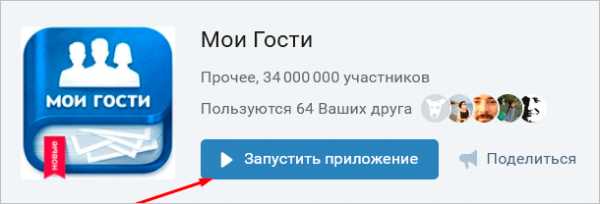
Под этими вкладками я вижу тех, кто заходил на мой сайт и был активен все время использования программы.Это означает, что человек не только просмотрел информацию, но и поставил лайк или написал сообщение, поделился публикацией, оставил комментарий.
Вы видите неизвестное имя и фотографию, отмеченную синим сердечком. Эта программа автоматически добавляла посетителя в список, чтобы вызвать интерес и продвинуть его аккаунт.
Функции приложения
При открытии страницы вы автоматически переходите на вкладку «Гости». Но здесь есть и другие пункты меню:
- Фанаты - это люди, которые сделали больше всего: задавали вопросы, делились публикацией, комментировали публикацию.
- Акция - ваше фото появляется в списках гостей других пользователей, чтобы заинтересовать и показать себя: зашли в профиль, отметили фото сердечком, написали сообщение.
- Фотопоказ - позволяет просматривать фотографии пользователей приложения, оценивать их и показывать свои.
- Все о друзьях - Содержит разнообразную информацию, в том числе и о своих гостях.
- Мой профиль - статистика посещений.
Функция "Невидимка" нужна для того, чтобы не оставлять никаких следов на чужих профилях, а оплатив PRO-аккаунт, вы сможете пользоваться приложением без рекламы и получать дополнительную информацию о своих посетителях.
Нажав на шестеренку в главном меню, можно заблокировать, очистить список гостей, изменить язык.
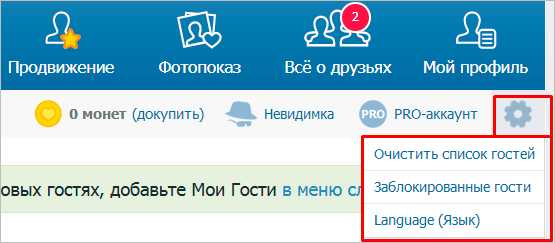
Если человек заблокирован, это не значит, что он не сможет к вам зайти, вы просто не увидите его в приложении. Чтобы разблокировать посетителей, нажмите «Заблокированные посетители» в том же меню.
Для удобства регулярного использования приложение включено в профиль. Для этого нажмите «Действия» — «Добавить в левое меню».
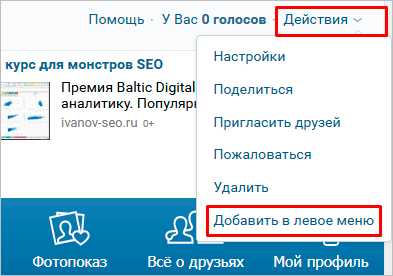
Нажмите на нее, откроется окно.Вам нужно взять адрес и скопировать его на свой сайт в поле «Личный сайт».
Зайдите в настройки, выберите "Редактировать".
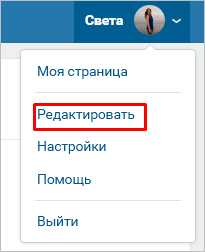
Вставьте скопированный адрес в поле и нажмите кнопку «Сохранить».
Вы также можете разместить ловушку на стене. Для того, чтобы она привлекала внимание посетителей, нужно придумать интересное описание для ссылки. Например: «Здесь ты узнаешь обо мне все», «Вся правда о моей жизни», «Делимся секретами» или что-то подобное.Ловушка заставляет человека действовать, нажмите на ссылку, после чего вы увидите его в списке посетителей.
Аналоги
Чтобы найти другие подобные сервисы, нажмите на ссылку "Игры" в левом меню и наберите в строке поиска "Мои гости".
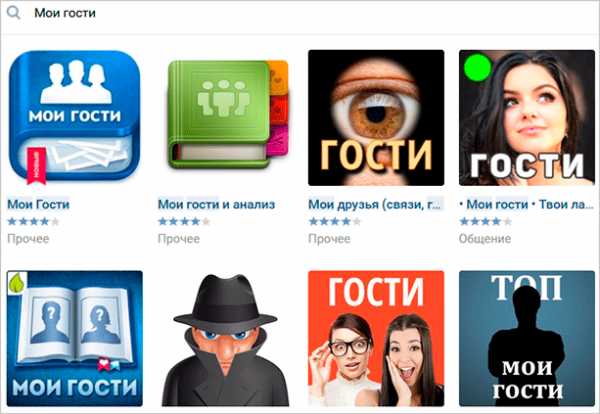
Вы можете просмотреть различные варианты и выбрать наиболее подходящий.
Как отобразить самых частых посетителей на сайте
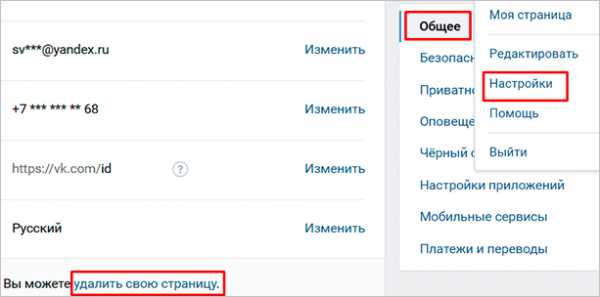
В самом конце этой вкладки видим надпись «Вы можете удалить свою страницу».Щелкните ссылку правой кнопкой мыши и выберите «Открыть в новой вкладке». Не волнуйтесь, я не призываю вас удалять страницу ВК. Но если вы сделаете это случайно. Мы будем использовать эту функцию по-другому, чтобы отображать наиболее посещаемых посетителей.
В появившемся окне среди причин выберите "Мою страницу не комментируют". В отображаемой строке мы видим 2 гостей, которые чаще всего посещали вас за последние несколько дней.
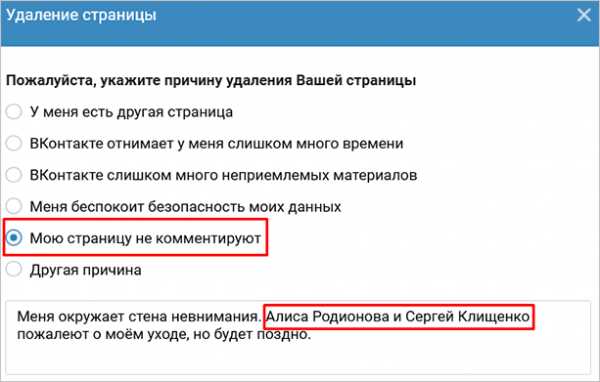
Если вы обновите страницу и снова пожалуетесь, что мало комментариев, вы увидите еще 2 посетителей.Вы можете повторять шаги, пока программа не покажет всех людей, которым нравится посещать ваш сайт. Затем закройте вкладку в браузере.
Использование статистики для получения информации о посетителях
Здесь можно получить следующую информацию о посетителях:
- сколько человек посетило сайт;
- возраст посетителей;
- из каких стран и городов они приехали; 90 049
- подписчиков подписались и отписались;
- способ записи, если ваши друзья поделились ею с общественностью.
Данные представлены в виде чисел, диаграмм и графиков.
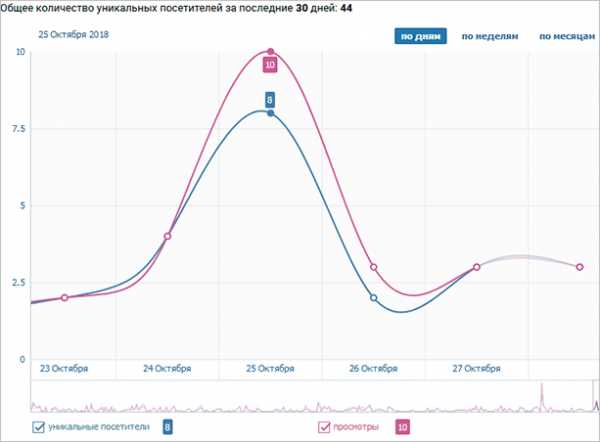
В статистике не отображаются кто к вам заходил, конкретные люди, их личные данные. А вот информация о возрасте ваших посетителей, их активности, количестве подписанных и отписавшихся друзей дает много полезной информации тем, кто продвигает и
Программы просмотра посетителей
Описанные способы узнать, кто посещал ваш сайт, могут показаться ограничено, и вы можете поддаться искушению использовать программу, предлагаемую сторонними программистами.Не советую вам этого делать, скорее всего от вас хотят вытянуть данные для взлома вашего аккаунта.
Еще вариант: при установке вас попросят отправить смс или заплатить деньги, но толку от услуги не будет, только зря потратите время и деньги. Люди, которые пользовались такими программами, замечают, что отбор посетителей осуществляется случайным образом, а после проверки выясняется, что человек не был в социальной сети целый год, и при этом «заходил» на ваш сайт.
Вирусы — еще одна распространенная угроза, исходящая от непроверенного программного обеспечения.Не существует программ, которые бы показывали всех посетителей страницы ВКонтакте. Об этом позаботились разработчики социальных сетей.
Приложение
Администрация ВКонтакте не обеспечивает прямого распознавания тех, кто просматривал стену, фотографии и другие файлы. Поняв, что человек узнает о посещении, многие откажутся посещать чужие сайты. Это приведет к снижению активности пользователей в социальной сети. Этот эффект меньше всего нужен его обладателям.
Поэтому вам придется воспользоваться доступными способами получения информации:
- Приложение "Мои гости";
- ловушка;
- данные, предоставленные сайтом при попытке удалить страницу;
- статистика.
Сторонние программы не отображают гостей и могут повредить ваш профиль ВКонтакте или компьютер, поэтому не стоит их устанавливать и использовать.
На сегодня все. Надеюсь, статья была вам интересна и полезна.Если это так, пожалуйста, поделитесь им с друзьями. Прощаюсь с вами до новых встреч в блоге.
Посетителей вашей страницы ВКонтакте — это мобильное приложение, разработанное для одной из самых популярных отечественных социальных сетей ВКонтакте. Следует отметить, что программа выпущена независимыми разработчиками и поэтому не является официальной. Однако это не означает, что его использование вызывает какие-то проблемы. Все работает четко и стабильно.
Если вы хотите знать, кто именно посещает вашу страницу в социальной сети, одним из лучших приложений такого типа будет программа «Посетители ВК», которая доступна для социальной сети Android.Следует отметить, что с его помощью вы сможете с максимальным комфортом отслеживать своих друзей, а также посетителей, посетивших ваш сайт. Благодаря уникальному алгоритму, разработанному ведущими разработчиками, можно отслеживать посетителей и таким образом получать максимально подробную статистику активности на вашем сайте.
Эта программа имеет много функций. В первую очередь речь идет о предоставлении аналитической информации о посетителях вашей страницы в социальной сети.Пользователь также получает информацию о статистике активности, а также о событиях, которые произошли на счете. На своей странице пользователь может разместить ссылку на ловушку, по которой следуют все люди, которые на нее перешли и соответственно ввели ее в свой профиль ВКонтакте.
Интересным фактом о программе является то, что через пятнадцать минут, когда вы авторизуетесь на сайте социальной сети, автоматически активируется режим невидимости. Пользователь имеет возможность доступа к самым популярным фотографиям, опубликованным в сети.
Интерфейс управления приложением Посетители на вашем сайте ВКонтакте интуитивно понятен любому пользователю. В этом вопросе, скорее всего, не возникнет сложностей. Стоит сказать, что, как и в любой другой программе от сторонних разработчиков, здесь иногда встречаются мелкие недочеты. При этом разработчики практически сразу их устраняют.
Установка приложения Посетители вашей страницы ВК на смартфон или планшет будет правильным решением для тех людей, которые много времени проводят в социальной сети и хотят получать подробную информацию обо всех действиях, совершаемых на их сайте.
Изменения в последней версии
Повышена производительность приложения. Небольшие изменения.
Приложение «Мои гости» Вконтакте предназначено для отслеживания посещаемости страницы в социальной сети. С его помощью можно получить исчерпывающую информацию о пользователях, посетивших сайт, об их активности, что позволяет наиболее рационально выстроить стратегию продвижения.
Чтобы начать сбор данных и трафика на сайте ВКонтакте, вам необходимо правильно установить приложение - для этого вам нужна полная версия сайта.Краткий алгоритм установки следующий:
- Добавьте приложение на свою личную страницу ВКонтакте. В строке поиска в разделе «Приложения» введите «Мои гости». Мы выбираем первый вариант.
- После нажатия на иконку вы увидите окно, в котором следует нажать кнопку «Запустить приложение».
90 200
- Вам нужно будет посмотреть рекламу и удалить сторонние окна перед установкой. Только после этого появится стартовое окно.
ВАЖНО! Давая согласие на установку приложения «Мои гости», пользователь предоставляет свои персональные данные, что несет в себе определенный риск.Перед установкой программы внимательно оцените безопасность своего профиля! Приложение корректно работает как на ПК, так и на мобильных устройствах Android.
Как работает просмотрщик посетителей ВК
Основная функция приложения - просмотр посетителей. Для этого воспользуйтесь вкладкой «Гости». Публикует полный список пользователей, просматривающих страницу. При этом информация об активности посетителей отсутствует, фиксируется только факт просмотра.
Карта моих гостей
Список разделен на две категории. Первая касается людей, использующих платную версию приложения. Узнать их можно по сердечку в правом нижнем углу аватара. Кроме того, имена таких пользователей публикуются вверху списка, что делает их заметными и более популярными в социальной сети. На этом основано платное приложение «Мои гости».
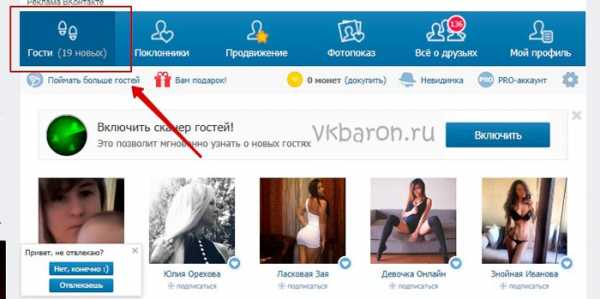
Имена посетителей, зашедших на сайт по собственной инициативе, публикуются внизу списка.Под их фотографиями есть информация о дате и времени просмотра. Нажав на аватарку, вы сможете перейти на страницу посетителя, написать ему сообщение, прокомментировать посты, поставить лайки или сделать репосты.
ВАЖНО! Сведения о посетителях обновляются автоматически, поэтому информация списка включает только недавние посещения.
Вкладка "Вентиляторы"
Вкладка "Поклонники" содержит информацию о самых активных гостях. Данные представлены в виде графика, отражающего посещения за неделю, месяц и всю продолжительность приложения.
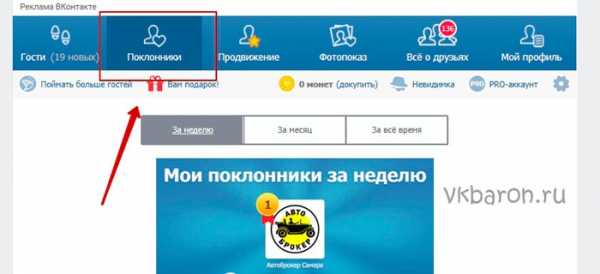
Виртуальные ресурсы дают нам неограниченную свободу общения. В любой момент вы можете познакомиться с интересными людьми, узнать, что необычного и интересного в жизни друзей, живущих в другом городе, найти тех, с кем вы общались в школе. Среди этого разнообразия становится интересно, а кого волнует твой профиль в сетях? Кто посещает ваш сайт более одного раза в день, не оставляя на нем ни лайков, ни комментариев, и что они хотят там найти. Некоторые профили оставляют за собой право раскрывать данные посетителей оператору веб-сайта.Однако есть такие, где это практически невозможно. Например, многие человек хотят видеть посетителей Вконтакте бесплатно.
Они ищут разные предложения, заходят на разные сайты с конкретными программами. Но чаще всего такой поиск безуспешен.
Разработчики ВК отлично поработали над тем, чтобы посетители вашего профиля оставались незамеченными и не было возможности посмотреть их через сторонние программы.
В качестве утешения они предложили своим пользователям вполне приемлемые приложения, способные предоставить статистику по людям, наиболее часто заходящим в ваш аккаунт.
Как отобразить посетителей страницы Вконтакте
Если вам крайне любопытно увидеть посетителей страницы Вконтакте, то вам не нужно искать никаких приложений вне сервиса, если не хотите потом ... Ничего кроме вирусов и мошенников не найти. Самый простой способ проверить посетителей вашего профиля — посмотреть в разделе уведомлений, кому вы нравитесь, и оставить заметки под своими фотографиями.
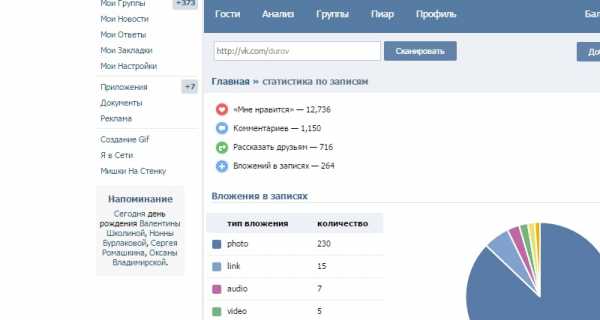
приложения для ВКонтакте помогут вам проанализировать, кто делает это чаще всего.Их можно найти в приложениях. Одним из самых популярных является ВК-скан. Этот ресурс также содержит данные о количестве лайков за определенный период времени и популярных постах. Такой отчет будет очень полезен для тех, кто занимается в свою группу или хочет привлечь как можно больше на ваш сайт.
На главной странице приложения отображаются гости - люди, которым понравились фотографии и посты или комментарии под фотографиями. Если человек пришел к вам «просто посмотреть», информации о его посещении не будет.
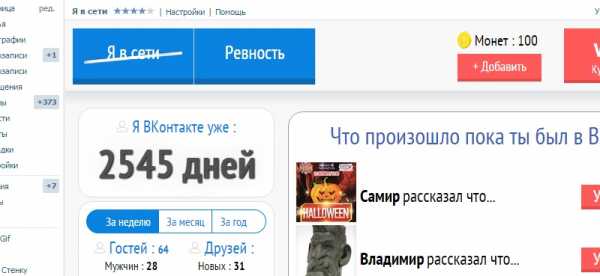
Даже если кто-то приходил к вам 50 раз за один день. Узнайте, кому больше интересен ваш мужской или женский аккаунт с ресурсом «Я онлайн». Также будут показаны поклонники сайта, т.е. люди, которым вы больше всего нравитесь в определенный период вашего пребывания в ВК. Информацию о них вы можете ... На каждом из этих ресурсов есть ставка за символическую сумму на поиск тайного посетителя. Вам решать, примете вы это или нет, но скорее всего в облике таинственного гостя присутствует человек, который вам не друг, но любит вас больше других.
Ловушка посетителей Вконтакте
Ловушка для посетителей Вконтакте - специальная ссылка, которую вы можете добавить на свою страницу. Помогает вам отслеживать тех, кто пересек его. Создание такой ссылки возможно благодаря приложению searchVS. Сначала у вас должна быть другая учетная запись.
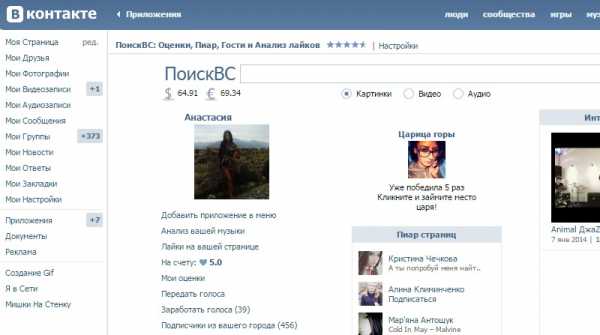
Например в таких сервисах как ask.ru, Facebook, Twitter. Затем нужно перейти в приложение. Нажмите на раздел «Посетители страницы». Следуя инструкции, введите в специальное поле ссылку на свой аккаунт со стороннего ресурса.Скопируйте полученный проект. Зайдите в личные настройки.
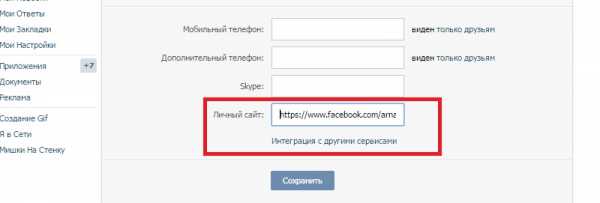
гостей. Это очень полезная и интересная функция, особенно если вы знаете, как ею пользоваться. Есть несколько способов, которые могут помочь вам в этом стремлении.
Зачем вам нужно
Итак, давайте начнем с предположения, зачем нам вообще нужна функция, которую мы сегодня научимся использовать. Если вы задаетесь вопросом, как отображать, скорее всего, вас интересует идентификация посетителей вашего сайта.
По сути, эта функция помогает идентифицировать желаемых и нежелательных посетителей, а также ограничивает доступ для определенных пользователей. Так что это очень полезная функция. Однако иногда его можно считать бесполезным. Попробуем вместе с вами как можно скорее выяснить, как отображать гостей в «Контакте» и вообще, у всех ли пользователей есть такая возможность.
Программы
Конечно, если мы уже задались вопросом, это функция. Первый способ узнать, кто посещал наш сайт, это через программу «Посетители в контакте».Просто скачайте, установите и пользуйтесь. Введите имя пользователя и пароль, а затем просмотрите своих посетителей.
Но вы должны относиться к этому приложению с особой осторожностью. Дело в том, что этот метод нельзя назвать полностью безопасным. Различные программы, расширяющие функции социальных сетей, большинство из них представляют собой вирусы, способные взломать ваш аккаунт. Итак, если вы думаете об этом и не боитесь угроз безопасности, вы можете использовать этот метод. А пока перейдем к более мягким способам, которые могут нам помочь.
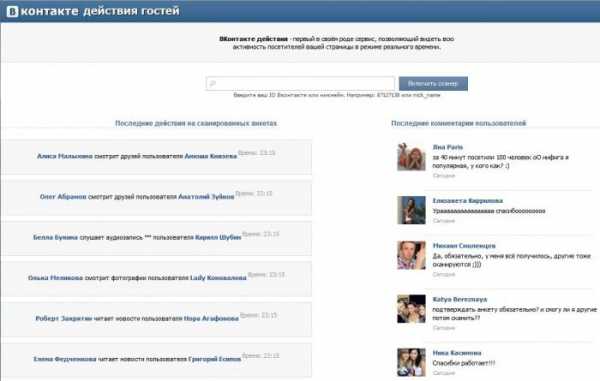
Поклонники
Первый метод, который мы можем использовать (из безопасных), это, конечно же, специальное социальное приложение. В «Контакте» он называется «Гости и болельщики».
Для того, чтобы иметь возможность видеть, кто посещал ваш профиль, достаточно ввести адрес установленного приложения, чтобы посетители перешли по этой ссылке. Только тогда вы сможете увидеть посетителей сайта.
Например, вы можете сделать ссылку на определенный текст и опубликовать его.Или просто напишите его в «веб-адресе». После того, как вы привлекли пользователя и заставили вас «зарегистрироваться», у вас есть прекрасная возможность увидеть всех пользователей, которые посетили ваш профиль. Однако это далеко не все методы, которые можно использовать. Давайте попробуем выяснить, что еще может помочь нам с нашей идеей.
Спецслужбы
Если вам интересно как посмотреть гостей в "Контакте", конечно многие пользователи могут посоветовать найти так называемуюСпециализированные сайты, предлагающие услуги по обмену списками пользователей.
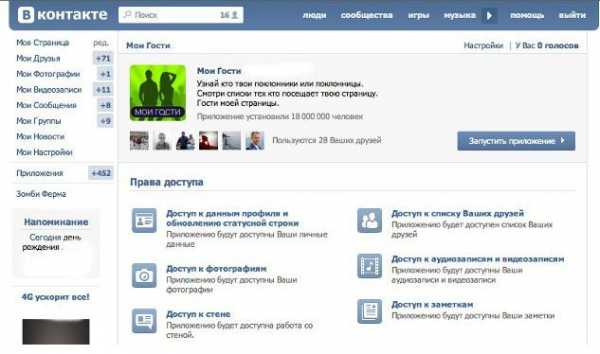
Конечно многих интересует этот случай. Вас попросят ввести логин, иногда пароль и оплатить сервисный сбор. После этого вам будет предложено предоставить список посетителей профиля. Например, он будет отправляться по электронной почте через определенные промежутки времени.
Не стоит радоваться и думать, что таким образом можно воспользоваться такой услугой, как просмотр гостей в "Контакте".Часто такие действия можно приравнять к взлому программ. Вы просто даете деньги мошенникам, и они никогда не сделают вам никаких одолжений. Кроме того, вас могут просто взломать и украсть ваш аккаунт. Согласитесь, это не лучший результат. Тем не менее, многие пользователи до сих пор упорно ведутся на такую аферу. Особенно, если желание встречать посетителей достаточно велико.
По умолчанию
Неужели нельзя использовать более универсальные средства, предоставляемые социальной сетью «Вконтакте»? На самом деле администрация сайта не разрешает своим пользователям просматривать профили людей, посетивших сайт.
Вместо этого у каждого есть прекрасная возможность посмотреть некоторую статистику о посетителях и посетителях. Там вам будет предложено ввести возраст аудитории, просматривавшей профиль, пол и даже страну. Кроме того, каждый пользователь также может видеть количество просмотров своей учетной записи. Это довольно интересная вещь. Сейчас мы вместе с вами научимся им пользоваться.
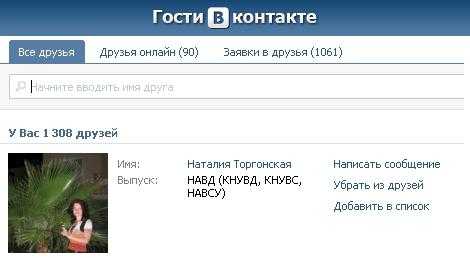
Зайдите в свой профиль и посмотрите на надпись под аудиозаписями. Там будет отображаться строка «Статистика».Нажмите на нее, а затем посмотрите, что вы получите. Перед вами появится окно, которое поможет вам узнать, кто просматривает вашу страницу. Здесь вы увидите, сколько мужчин и женщин посещают ваш сайт, а также статистику по дням посещения. Для этого есть отдельный график. Как видите, ничего сложного.
.Как повысить конфиденциальность на Facebook? / Ideo Force Academy
Позаботьтесь о своей конфиденциальности на Facebook
В последние недели у Марка Цукерберга было много проблем. Скандал с Cambridge Analytica и утечка пользовательских данных, которые использовались, среди прочего в президентской кампании 2016 года в США вызвал бурю, продолжавшуюся уже некоторое время. Обсуждение не совсем прозрачного использования пользовательских данных в рекламных целях привело к тому, что сайт покинули не только многие частные лица, но и известные бренды, анонсировав это хэштегом #deletefacebook, добавленным к постам, опубликованным в других социальных сетях.
Эта ситуация стала еще одним поводом задаться вопросом, как защитить свою конфиденциальность не только в Facebook, но и в Интернете в целом. Так ли уж необходимы такие радикальные меры, как удаление учетных записей из социальных сетей? Данные о нас собирает не только Facebook, но и поисковая система Google. Если бы мы хотели оставаться на 100% анонимными в сети, нам пришлось бы полностью отказаться от виртуальной жизни. Для большинства людей, которые пользуются интернетом каждый день, в том числе и на работе, это просто невозможно.
Помните, что при использовании Facebook вы не обязаны раскрывать всю информацию о себе. Есть несколько приемов и настроек, которые помогут вам обеспечить большую конфиденциальность и делиться только теми фактами о себе, которыми вы действительно хотите поделиться с остальным миром.
Какие данные Facebook собирает о своих пользователях?
Не все знают об объеме информации, собираемой о своих пользователях сайтом Марка Цукерберга.Это не только опубликованные посты, но и местоположение, сообщения, информация об устройствах, с помощью которых данный человек использует Facebook и т. д. Некоторые из них, как вы можете прочитать в правилах, принятых при начале использования Facebook, используются в рекламных целях или совместно с другими приложениями.
Основная ошибка, совершаемая особенно неопытными пользователями, заключается в оставлении без изменений стандартных настроек конфиденциальности портала, которые, мягко говоря, весьма либеральны.
Сегодня мы предлагаем, как повысить конфиденциальность вашего профиля в Facebook и на какие аспекты обратить особое внимание, чтобы сохранить - насколько это возможно - максимальную безопасность.
Прежде всего - внимательно проверьте настройки
После входа в Facebook нажмите на стрелку в верхней панели справа.
В раскрывающемся меню выберите Настройки и внимательно просмотрите отдельные вкладки, уделяя особое внимание тем, которые связаны с безопасностью, входом в систему, конфиденциальностью, приложениями и рекламой.
На вкладке Безопасность и логирование вы можете указать, как будет выглядеть вход на веб-сайт (например, выбрать двухфакторную аутентификацию, уведомления о нераспознанных входах в систему, зашифрованные сообщения электронной почты с уведомлениями и т. д.).
Вкладка Конфиденциальность позволит вам решить, кто сможет видеть ваши будущие сообщения, как связаться с вами и кто сможет видеть ваш список друзей, а во вкладке Хронология и теги вы установите m.Среди прочего, смогут ли другие люди публиковать сообщения в вашей хронике (например, кто может добавлять контент в вашу хронику). Во вкладке Блокировка вы заблокируете других пользователей, сообщения, приглашения, страницы или приложения.
Также внимательно ознакомьтесь с содержимым вкладок Приложения и сайты и Объявления. Почему стоит и на что обратить особое внимание — подробнее пишем в дальнейшей части статьи.
Во-вторых, проведите генеральную уборку в списке друзей
Взгляните на свой список друзей.1500 человек? Скольких из них вы знаете лично и со сколькими поддерживаете постоянный контакт? Вы действительно хотите, чтобы каждый из этих людей имел доступ к контенту, которым вы делитесь? Это хорошее время, чтобы убрать из списка всех, с кем вы не общались много лет или не хотите поддерживать связь или кто оказался среди ваших «друзей» совершенно случайно. В будущем перестаньте принимать приглашения от людей, которых вы не знаете или не любите.
Друзья, которые останутся в вашем списке, должны быть разделены на категории - близкие друзья, семья или коллеги по работе.Это отличный вариант для мгновенной публикации постов, которые увидят только те люди, которым действительно нужно их увидеть. С левой стороны найдите вкладку Списки друзей и выберите опцию Создать список .
Также позаботьтесь о конфиденциальности ваших друзей, чтобы случайные люди не могли просмотреть список людей, с которыми вы состоите в отношениях. Прямо рядом с вкладкой Информация находится вкладка Друзья , для которой вы можете назначить определенные настройки конфиденциальности.Вы можете скрыть его для всех, вы можете поделиться им со своими друзьями, а также со всеми пользователями Facebook.
Если вы не хотите следить за сообщениями некоторых друзей, вы можете отключить их, не удаляя из списка контактов. Как это сделать? Если есть контент, от отслеживания которого вы хотите отказаться, щелкните многоточие в правом верхнем углу публикации и выберите Отменить подписку .
Третье - скрыть доступность в чате
Вы не хотите общаться с одним из ваших друзей в чате, но хотите оставаться видимым для других? У вас есть такая возможность.Вы можете скрыться от выбранного человека, выбрав в расширенных настройках чата Отключить чат для выбранных друзей и указав, для кого вы должны оставаться невидимым.
В-четвертых - отключить показ вашего профиля в поисковой системе Google
Существует большая вероятность, что после ввода вашего имени и фамилии в поисковой системе Google, ваш профиль появится в органической выдаче. Если вы не хотите, чтобы это произошло, вы можете очень легко отключить эту опцию в настройках.На вкладке Конфиденциальность снимите флажок Хотите ли вы, чтобы поисковые системы за пределами Facebook предоставляли ссылки на ваш профиль .
В-пятых, следите за приложениями
Приложения Facebook могут получать доступ к информации и контенту не только о вас и вашем профиле, но и о профилях ваших друзей. Многие люди не осознают, сколько информации они передают, играя в игру или участвуя в, казалось бы, невинном соревновании. Существует также риск установки вредоносных программ или вирусов.Прежде чем вы решите использовать какое-либо приложение, работающее на Facebook (например, Tinder или Candy Crush), убедитесь, к каким данным вы предоставляете ему доступ и даете ли вы на это согласие.
Приложения, которыми вы сейчас пользуетесь, можно найти на вкладке Настройки/Приложения и веб-сайты . Там вы можете удалить те приложения, которые вы больше не хотите использовать, определить, хотите ли вы вообще взаимодействовать с приложениями, а также установить параметры уведомлений от игр и приложений.
В-шестых, просмотрите свои рекламные предпочтения
Вы также можете увидеть, какую информацию Facebook использует о вас в своей рекламе. Нажмите на вкладку Настройки / Объявления - там вы найдете свои предпочтения в отношении рекламы, определенные на основе действий, выполненных до сих пор на платформе. Анализ этой информации позволит понять, как портал использует собранную информацию для продвижения товаров и услуг.
Седьмое - защитите данные, опубликованные на вкладке Информация
Если вы не хотите, чтобы все ваши друзья (и люди, не входящие в ваш список друзей) следили за приключениями ваших отношений, знали, с кем вы связаны или где вы сейчас живете - скройте эту информацию на своей временной шкале или ограничьте ее видимость только для определенных людей или групп людей. Таким образом, вы будете контролировать то, что другие люди знают о вас. Вас также не удивит, что давно потерянная подруга из начальной школы во время случайной встречи узнает о вашей личной жизни то, чего вы ей никогда не рассказывали.
Чтобы защитить себя от Интернет-спама, вы также должны хранить в безопасности свои контактные данные. Скройте видимость своего адреса электронной почты или номера телефона — если они понадобятся вашим друзьям, они просто попросят их: лично или через Мессенджер.
Восьмое - помните, что вы можете выйти из своей учетной записи удаленно возможность выхода из системы как можно скорее.Все, что вам нужно сделать, это перейти на вкладку Настройки / Безопасность и войти , а в Место входа выбрать устройство, с которого вы хотите выйти.
Девятое - проверьте, как другие видят ваш профиль
Вы уже ввели все настройки конфиденциальности и безопасности? Теперь вы можете проверить, как ваш профиль видят другие люди. Как это сделать? Зайдите в свой профиль и нажмите на три точки рядом с вкладкой Просмотр журнала активности. Если вы выберете Просмотреть как ... вы увидите, как ваш профиль выглядит общедоступным, вы также можете просматривать его как любой пользователь.
***
Обеспечат ли все эти действия безопасность?
Включение предпочитаемых вами настроек конфиденциальности определенно повысит вашу безопасность на Facebook и защитит большое количество информации от посторонних лиц. Однако, чтобы ничего не упустить, стоит следовать правилам, связанным со сбором данных и настройками конфиденциальности, которые Facebook часто изменяет, о чем портал регулярно информирует.Старайтесь не игнорировать их, ведь речь идет о защите ваших личных данных. В то же время руководствуйтесь здравым смыслом во всех своих действиях. И если вы не хотите раскрывать какую-либо личную информацию, просто не публикуйте ее на Facebook.
. Конец сотрудничества! Жесткая реакция волейбольного клуба на громкий скандал
Это событие потрясло волейбольную общественность и получило широкий резонанс не только в России. Тренер молодежной команды из Липецко во время матча ударился плечом, а затем потянул одного из игроков за волосы. Клуб изначально встал на защиту волейболистки, но через некоторое время объявил о прекращении сотрудничества с Людмилой Степановой.
Напомним, инцидент произошел во время матча молодежной лиги в Красноярске (20–23 января), но видео появилось в Интернете только в начале февраля.В перерыве тренер липецкой команды Людмила Степанова подошла к 20-летней футболистке Екатерине Ильиной и ударила ее по плечу, после чего потянула за волосы.
СМОТРИТЕ ТАКЖЕ: Скандал в российском волейболе. Тренер ударил игрока
Ситуация, которая была обнародована, в частности, известная российская волейболистка Екатерина Гамова произвела фурор.
Клуб изначально защищал 46-летнего тренера.Подчеркивалось, что это нетипичное для нее поведение и что, несмотря на ее ошибку, она должна получить второй шанс. В то же время ее раскритиковали за домогательства в социальных сетях.
Однако в среду было принято решение о прекращении сотрудничества с опекуном юных волейболистов.
"Руководство Липецкого волейбольного клуба совместно с Людмилой Степановой приняли решение о прекращении сотрудничества. Договор расторгнут по обоюдному согласию. Благодарим Людмилу Владимировну за многолетнюю работу главным тренером второй команды ВК Липецк" - — говорится в лаконичном заявлении клуба, опубликованном в социальных сетях.
Степанова возглавляла молодежную команду Липецко с 2018 года.
Перейти на Polsatsport.pl  Ваш браузер не поддерживает видеоплеер...
Ваш браузер не поддерживает видеоплеер... PolsatSport.pl для телефонов Android и iOS!
Самая свежая информация и новости, где бы вы ни находились.
. Как вывести деньги вконтакте. Как вывести деньги с ВК. Как вывести деньги с Вконтакте
Вконтакте появилась новая функция под названием «Денежные переводы». Это означает, что вы можете отправить деньги кому-то другому. ? Как проходит этот процесс? Вот вопросы, которые возникают, когда вы об этом узнаете.
У каждого пользователя есть личный кабинет Вконтакте, где можно хранить деньги. Благодаря этому приложения могут расставаться с голосами, интернет-магазины могут принимать деньги напрямую, а переводить деньги друзьям стало проще.
Открываем личную переписку с другим человеком, наводим курсор на слово "еще", где появится список функций, нажимаем "деньги".
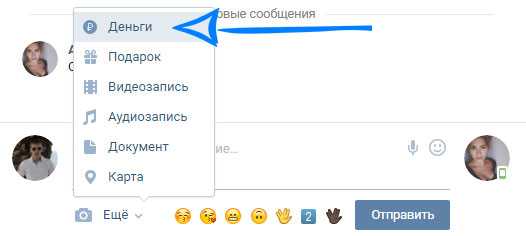
Стоит отметить, что перевести деньги на банковские карты Вконтакте можно только от 100 рублей до 75 000 рублей, где у Visa комиссия 40 рублей или 1% от суммы (если комиссия больше 40 рублей). Но MasterCard или Maestro отправляют деньги без процентов (до 8 января 2017 года).
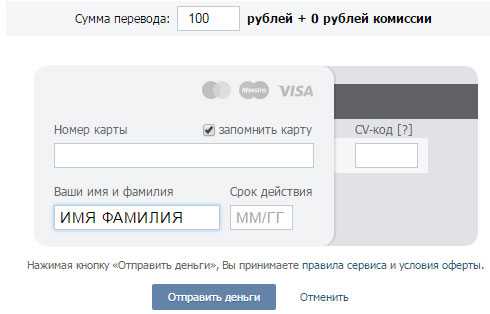
Кстати такие переводы выглядят опасно, т.к контакт получает все данные с вашей карты, но это еще не все.После заполнения данных загрузится окно Сбербанка, в котором у вас спросят пароль, который приходит на телефон при переводе денег.
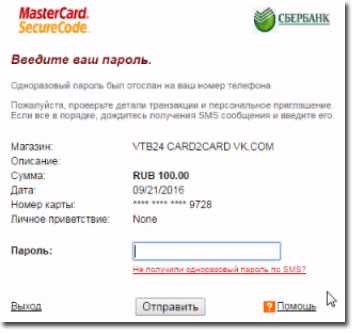 Тогда в переписке появится сообщение, что перевод отправлен. Эта функция исключает мошенничество с обеих сторон, за которое деньги не дошли и так далее. Вот как выглядит окно:
Тогда в переписке появится сообщение, что перевод отправлен. Эта функция исключает мошенничество с обеих сторон, за которое деньги не дошли и так далее. Вот как выглядит окно:
Зачем нужны переводы Вконтакте
На самом деле очень простая и удобная функция, позволяющая избежать похода в банк (у кого нет онлайн-шкафчика), а также помогающая снизить комиссию за переводы, если вы хотите перевести деньги из другого города или страны .
Или представьте другую ситуацию, вы хотите заказать книгу или купить вещь Вконтакте у человека, гораздо проще сразу отправить деньги на его счет и убедиться, что деньги поступили. Вся процедура занимает минуту (с сохраненными данными).
Однако следует помнить несколько правил!
Страны, в которых можно снимать деньги на карты Visa и MasterCard:
17 стран - Россия, Азербайджан, Армения, Беларусь, Германия, Грузия, Израиль, Италия, Казахстан, Латвия, Литва, Молдова, Румыния, Узбекистан, Франция, Чехия, Эстония.(Список стран может быть обновлен)
Лимиты:
Как было сказано ранее, сумма одного перевода может варьироваться от 100 до 75 000 рублей. А в день можно отправлять до 150 000 рублей. Но только 600 000 рублей в месяц, благодаря российским ограничениям.
Недостатки переводов Вконтакте
А теперь давайте познакомимся с темной стороной этой новой функции. Теперь Вконтакте узнает данные вашей карты, если вы кому-то перевели деньги. Это означает, что при взломе контакта к вашим данным могут получить доступ злоумышленники, которые могут легко вывести деньги.
Что, если они взломают счет, где были оставлены деньги? Хакерам понравится эта новая функция, теперь вы можете не только создать аккаунт и проголосовать, но и вывести реальные деньги!
Директор по электронной коммерции Вконтакте Юрий Иванов заявил, что создание такого сервиса — это популярность банковских карт среди пользователей. Кстати, в Одноклассниках эту функцию реализовали в феврале 2016 года
Социальная сеть Вконтакте уже давно является одной из крупнейших в России и странах СНГ, что делает ее не только местом для отдыха и развлечения людей, но и отличным инструментом заработка.Реклама в Вконтакте через биржу – это основной способ заработка, а потому все больше людей хотят его использовать.
Биржа рекламы Вконтакте является частью социальной сети, а не отдельным ресурсом. Чтобы выйти на биржу, вам нужно нажать на ссылку «реклама», которая находится под левым меню вашей страницы ВКонтакте.
Биржа создана исключительно для размещения рекламных постов в сообществах и тем самым для монетизации рекламы владельцами групп.
Как владельцу группы подключиться к бирже ВК
Вы можете подключиться к бирже автоматически.Охват вашей группы должен быть не менее 20 000 человек. человек в месяц. Участие в группах доступно в разделе Статистика сообщества.
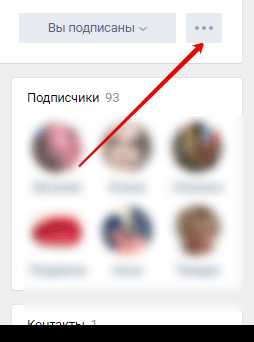 Чтобы просмотреть аудиторию своей аудитории, перейдите в раздел Статистика сообщества
Чтобы просмотреть аудиторию своей аудитории, перейдите в раздел Статистика сообщества Доступна полная информация обо всей статистике вашей аудитории. Отслеживает посещаемость, среднесуточную и ежемесячную посещаемость, половозрастную структуру посетителей и многое другое. важные показатели, характеризующие ваш сайт.
- Несмотря на автоматизацию подключения, в некоторых случаях это не так.В этом случае вы должны подать заявку на добавление своей аудитории в систему самостоятельно. Пишите на [защищенный адрес электронной почты], предварительно заполнив стандартную форму.
- После подачи заявки она будет проверена модераторами в ВК. Если решение положительное, нажмите кнопку «Подключиться к обмену». Установите стоимость одного рекламного поста на вашем сайте. Чтобы более точно определить объективную стоимость рекламы «Вконтакте», самостоятельно проанализируйте все параметры группы и предложите среднерыночную цену за пост.
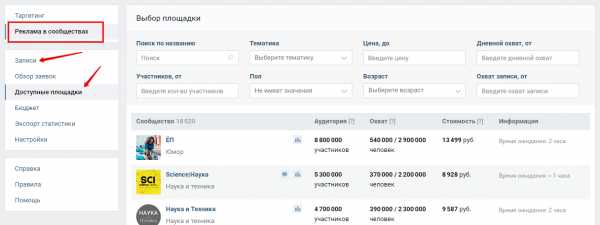 На бирже можно дать объявление в группе или разместить объявление в своем сообществе.
На бирже можно дать объявление в группе или разместить объявление в своем сообществе. Эта система имеет множество преимуществ и недостатков.
- Одним из положительных моментов является то, что он упрощает планирование рекламных материалов, позволяет отслеживать статистику и контролировать эффективность рекламы. С другой стороны, вы можете покупать рекламу по более низкой цене, чем покупать ее напрямую у сообщества. Однако может быть и обратное, когда стоимость почтовых отправлений обходится администрации города дешевле, чем через обмен.
- Отрицательными моментами являются длительная модерация, которая может занимать более 24 часов. Из минусов также не самое лучшее отношение многих администраторов групп к клиентам, купившим рекламные места через биржу, поэтому они часто дают самое удобное время тем, кто оформил заказ напрямую у них, без посредничества ВК.
Как заказать рекламу через биржу ВК
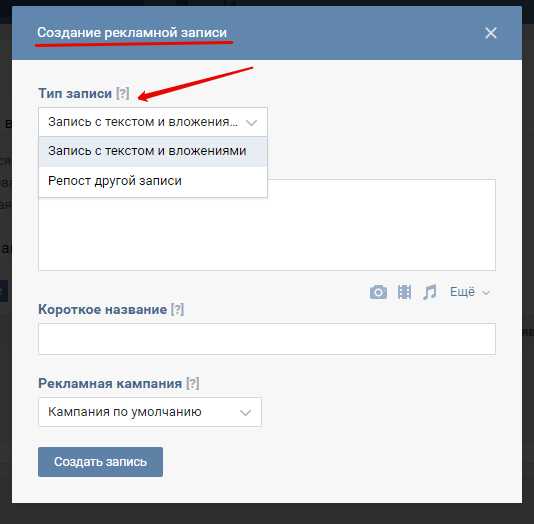 Тщательно продумайте свой рекламный пост, чтобы получить максимальный эффект.
Тщательно продумайте свой рекламный пост, чтобы получить максимальный эффект. Чтобы создать запись, нажмите на значок «Создать запись» в правом верхнем углу. В ВК есть два вида рекламных постов:
- Обновить другую запись.
- Запись с текстом и вложением.
Маркет объявлений позволяет создавать собственные творения, но не исключает возможности размещения материалов из других групп ВК, заказавших вам рекламу. При выборе репоста стоит добавить к нему комментарий, чтобы указать на важность этого поста.
Прежде чем вы сможете опубликовать сообщение в своем сообществе, вы должны модерировать сообщение в социальной сети.После обработки вы увидите кнопку «Опубликовать пост» или уведомление в своем кабинете с пояснением, почему пост был отклонен. Как только вы начнете публиковать свое объявление, у вас появится список доступных сайтов для публикации объявлений. У вас есть возможность выбрать из списка, предоставленного биржей, или самостоятельно, так как некоторые релевантные вам сообщества могут не отображаться из-за фильтрации.
Как вывести деньги с биржи рекламы ВК
Деньги можно легко вывести, но делать это напрямую из социальной сети на карту или онлайн-кошелек запрещено.Все операции по выводу денег производятся через партнерский сайт SocialCentrum. При этом комиссия за услугу минимальна.
После оплаты услуги вы можете выбрать любой доступный и удобный способ вывода средств. На сайте предусмотрены следующие варианты вывода денег: банковский перевод, WebMoney, Яндекс.Деньги, Qiwi, ePayments eWallet и банковские карты. Оплата производится достаточно быстро, а в редких случаях процесс затягивается до нескольких дней.
Вы можете использовать фондовый рынок как инструмент заработка с помощью своей группы, а также выступать в качестве заказчика, желающего купить рекламный пост в любом из представляемых вами сообществ. Прежде чем приступить к работе с системой, сначала ознакомьтесь с регламентом в соответствующем разделе, а советы, содержащиеся в этой статье, вкратце познакомят вас с работой с биржей.
Всем привет! В этой статье я расскажу вам, как вывести деньги из ВКонтакте. Иногда у пользователей платежной системы Вконтакте накапливаются средства, которые они не хотят использовать в дальнейшем.И тогда вам предстоит выяснить, как вывести деньги с минимальными потерями. Обратите внимание, что в процессе выполнения некоторых переводов может взиматься комиссия, которая иногда составляет довольно значительную сумму.
Не секрет, что благодаря электронным деньгам обеспечивается работа различных коммерческих проектов известной системы. И большинство пользователей предпочитают тратить их на оплату услуг и товаров, не продавая их. Если вы решили вывести свои средства, учтите, что условия как для резидентов, так и для нерезидентов страны имеют некоторые отличия:
90 105 Россияне имеют право выводить деньги на банковскую карту, в систему Яндекс.Деньги или конвертировать их в голоса. Граждане других стран могут только переводить себя при голосовании. При этом льгота будет предоставлена, а цена за один голос составит 5 рублей. Если иностранцы ввели средства в ВК с банковской карты и ничего не потратили, у них есть возможность вернуть их в полном объеме. Как вывести деньги с ВКонтакте - обзор способов
С 2016 года в системе ВК начала действовать услуга перевода с одной карты на другую. Это позволяет пользователю переводить онлайн для другого человека.
Для этого из раздела переписки следует:
- Под полем ввода текста нажмите на слово «Еще». Приложение V Online может вместо этого иметь символ скрепки или знак «+».
- Проверьте вкладку "Деньги".
- В окне, которое откроется для перевода, напечатайте сумму и нажмите кнопку «Отправить».
- Распечатайте данные кредитной карты отправителя.
- Подтвердить платеж паролем из смс-уведомления.
- Сделать перевод. Соответствующее уведомление подтвердит успешное завершение операции.
Эта операция выполняется достаточно быстро. Поэтому таким способом очень удобно оплачивать покупки и переводить деньги близким, не выходя из дома. Получатель может подтвердить перевод немедленно, не раскрывая данные своей карты. Деньги будут отправлены на его счет. Если получатель решит не принимать перевод, он может отклонить его. В этом случае средства будут переведены обратно отправителю на карту.
Если речь идет о выводе из ВК через онлайн-кошельки, то здесь лучшим решением будет использование платежной системы под названием QIWI.
Пожалуй, самым главным преимуществом этого кошелька является отсутствие комиссии в процессе оплаты услуг связи, а также коммунальных услуг. Чтобы вывести деньги на банковскую карту, придется заплатить проценты.
Порядок оплаты следующий:
90 105 Убедитесь, что деньги в рублях доступны на балансе ВКонтакте. Зайдите в приложение и выберите там кошелек QIWI. Распечатать пароль и логин. Нажмите кнопку "Оплата". Выберите услугу, которую необходимо оплатить. Введите сумму. Нажмите на кнопку «Оплата в рублях Вконтакте». Стоит отметить, что кроме оплаты услуг возможно оформление виртуальной карты. Если пользователю приходится часто использовать этот метод в процессе расчета, необходимо крутить специальную пометку за предоставляемую услугу. Конечно, за выпуск карты придется заплатить определенные проценты.
Аналогичным образом выполняются операции, связанные с выводом денег на такие системы, как WebMoney и Яндекс.Деньги. Платежи через онлайн-кошельки не являются автоматическими и заранее учитываются администрацией. В результате иногда вывод денег может занять несколько дней. Это следует учитывать при планировании расчетов.
Благодаря системе электронных платежей ВК пользователи могут тратить средства, помимо игр и подарков, на покупки в интернет-магазинах.Для совершения покупки человеку, у которого есть аккаунт, на сайте магазина необходимо:
90 105 Определитесь с продуктом. Найдите кнопку "Оплатить ВКонтакте". Несколько слов об ограничениях
Стоит отметить, что размер суммы, которую можно вывести из ВК, имеет некоторые ограничения:
- разовый перевод должен быть не менее 100 рублей, но при этом не может превышать 150 000 рублей;
90 062 в течение дня пользователь может вывести не более 150 000 рублей; 90 062 Максимальная ежемесячная сумма выплаты 600 000 рублей.
Для переводов можно использовать карты Maestro, Visa и Master Card российских банков. Получатели могут быть владельцами некоторых банков зарубежных стран Master Card или Maestro... Осуществляя переводы картами Visa, обратите внимание, что платежная система выплатит вам 1% от суммы транзакции, а минимальная комиссия составит 40 рублей.
В процессе перевода средств между банковскими картами часто могут возникать опасения по поводу использования секретной информации посторонними лицами.Даже если отправитель никому не предоставляет данные с карты, такое событие, как взлом аккаунта, к сожалению, не редкость во Вконтакте. Однако банк никогда не приступит к переводу, не получив соответствующего подтверждения от пользователя.
Надеюсь, теперь вы знаете, как вывести деньги из ВКонтакте. Больше неприятностей может возникнуть, если вы согласитесь на незаконный вывод средств. Такие способы могут обернуться как снятием значительных комиссий, так и полной потерей денег на балансе ВК.
В некоторых случаях у пользователей платежной системы Вконтакте (далее - ВК) накапливаются средства, которые они не планируют использовать в дальнейшем. И тогда вам нужно узнать, как вывести деньги из ВК и сделать это с минимальными потерями. Обратите внимание, что при некоторых переводах с вас может взиматься комиссия, которая составляет значительную сумму.
Источники накопления средств в системе могут быть самые разные:
- Перевод с банковской карты.
- Получение от другого пользователя.
- Доход от рекламы.
- Конвертация голосов в рубли. Часто используется разработчиками приложений.
Электронные деньги обеспечивают работу различных конструкций коммерческих систем. И большинство пользователей тратят их на оплату товаров и услуг, не конвертируя их в реальные рубли. Однако, если было принято решение о выводе средств из Вконтакте, следует учитывать, что условия их получения для резидентов и нерезидентов нашей страны разные:
90 105 Россияне имеют право вывести средства на Банковская карта яндекс.Деньги или перевести их на голоса. Граждане других штатов могут обменивать деньги только на голоса. При этом льгота предоставляется, а стоимость одного голоса составляет пять рублей. Если иностранные лица ввели деньги в систему ВК с банковской карты и не потратили ни копейки, они могут вернуть их в полном объеме. С 2016 года в системе ВК действует безналичный сервис денежных переводов с карты на карту. Пользователь может отправить онлайн-перевод другому лицу. Для этого нужно из раздела корреспонденции:
Операция выполняется очень быстро с одной банковской карты на другую.Поэтому таким способом удобно оплачивать покупки и переводить деньги родственникам, не выходя из дома. Получатель может подтвердить перевод немедленно. При этом ему не нужно предоставлять данные своей банковской карты. Деньги поступят на его счет. Если получатель не хочет принимать перевод, у него есть возможность отклонить его. В этом случае деньги будут возвращены на банковскую карту отправителя.
Конвертация денег из ВК в реальные рубли с помощью платежной системы QIWI может помочь. Существенным преимуществом QIWI кошелька является отсутствие комиссии при оплате ЖКХ, услуг связи и интернета.Чтобы вывести средства на банковскую карту, придется заплатить проценты. Порядок оплаты следующий:
90 105 Убедитесь, что в ВК есть деньги в рублях. Зайдите в приложение и выберите кошелек QIWI. Введите имя пользователя и пароль. Нажмите на кнопку "Оплата". Выберите услугу для оплаты. Введите сумму. Нажмите кнопку «Оплата в рублях Вконтакте». Помимо оплаты услуг возможен выпуск виртуальной карты.Если пользователь часто использует подобный метод при расчете, то стоит обратить внимание на этот сервис. Разумеется, за регистрацию карты придется платить проценты.
Аналогично операции по выводу денег на оплату осуществляются системами WebMoney и Яндекс.Деньги. Платежи через электронные кошельки не являются автоматическими, они изначально учитываются администрацией. Поэтому вывод средств иногда занимает несколько дней. Это следует учитывать при планировании расчетов.
Электронная платежная система ВК позволяет пользователям тратить деньги не только на игры и виртуальные подарки, но и оплачивать покупки в интернет-магазинах.Для совершения покупок человеку с аккаунтом ВК необходимо на сайте магазина:
- Выбрать товар.
- Найдите кнопку «Оплатить Вконтакте».
Размер суммы, которую можно вывести из ВК, имеет ограничения:
- разовый перевод не может быть меньше 100 рублей и больше 75 000 рублей; 90 063 90 062 в сутки, пользователю полагается выплата до 150 000 рублей; 90 063 90 062 Ежемесячный лимит на снятие средств составляет 600 000 рублей.
Для переводов можно использовать карты MasterCard, Maestro и Visa российских банков.Получателями средств могут быть держатели карт MasterCard и Maestro банков определенных зарубежных стран. Совершая переводы с карты Visa, необходимо помнить, что платежная система взимает 1% от суммы транзакции. Минимальный размер комиссии составит 40 рублей.
При переводе денег между банковскими картами есть опасения по поводу использования секретных данных посторонними лицами. Даже если отправитель никому не сообщает информацию о карте и защитный код. Взлом аккаунта, к сожалению, не редкость в интернете, и в системе Вконтакте в частности.Но банк никогда не завершит перевод средств, не получив подтверждения от пользователя. Дополнительные проблемы могут возникнуть, если вы воспользуетесь незаконными предложениями по снятию средств. Такие методы могут привести как к выводу огромных комиссий, так и к полной потере средств на вашем личном счете ВК.
.
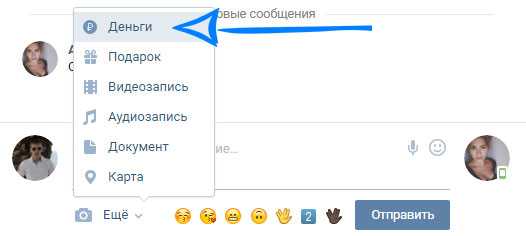
Стоит отметить, что перевести деньги на банковские карты Вконтакте можно только от 100 рублей до 75 000 рублей, где у Visa комиссия 40 рублей или 1% от суммы (если комиссия больше 40 рублей). Но MasterCard или Maestro отправляют деньги без процентов (до 8 января 2017 года).
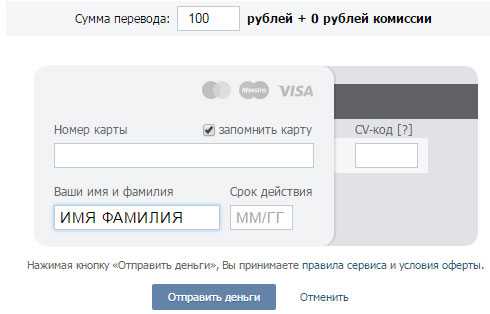
Кстати такие переводы выглядят опасно, т.к контакт получает все данные с вашей карты, но это еще не все.После заполнения данных загрузится окно Сбербанка, в котором у вас спросят пароль, который приходит на телефон при переводе денег.
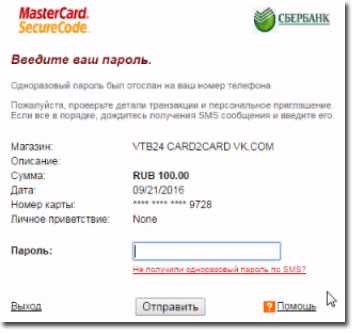 Тогда в переписке появится сообщение, что перевод отправлен. Эта функция исключает мошенничество с обеих сторон, за которое деньги не дошли и так далее. Вот как выглядит окно:
Тогда в переписке появится сообщение, что перевод отправлен. Эта функция исключает мошенничество с обеих сторон, за которое деньги не дошли и так далее. Вот как выглядит окно: 17 стран - Россия, Азербайджан, Армения, Беларусь, Германия, Грузия, Израиль, Италия, Казахстан, Латвия, Литва, Молдова, Румыния, Узбекистан, Франция, Чехия, Эстония.(Список стран может быть обновлен)
Как было сказано ранее, сумма одного перевода может варьироваться от 100 до 75 000 рублей. А в день можно отправлять до 150 000 рублей. Но только 600 000 рублей в месяц, благодаря российским ограничениям.
Биржа создана исключительно для размещения рекламных постов в сообществах и тем самым для монетизации рекламы владельцами групп.
Стоит отметить, что кроме оплаты услуг возможно оформление виртуальной карты. Если пользователю приходится часто использовать этот метод в процессе расчета, необходимо крутить специальную пометку за предоставляемую услугу. Конечно, за выпуск карты придется заплатить определенные проценты.